Hp PAVILION DV6-6002SA, PAVILION DV6-6052SA, PAVILION DV6-6004SA, PAVILION DV6-6052EA, PAVILION DV6-6005EA GETTING STARTED [lt]
...Page 1
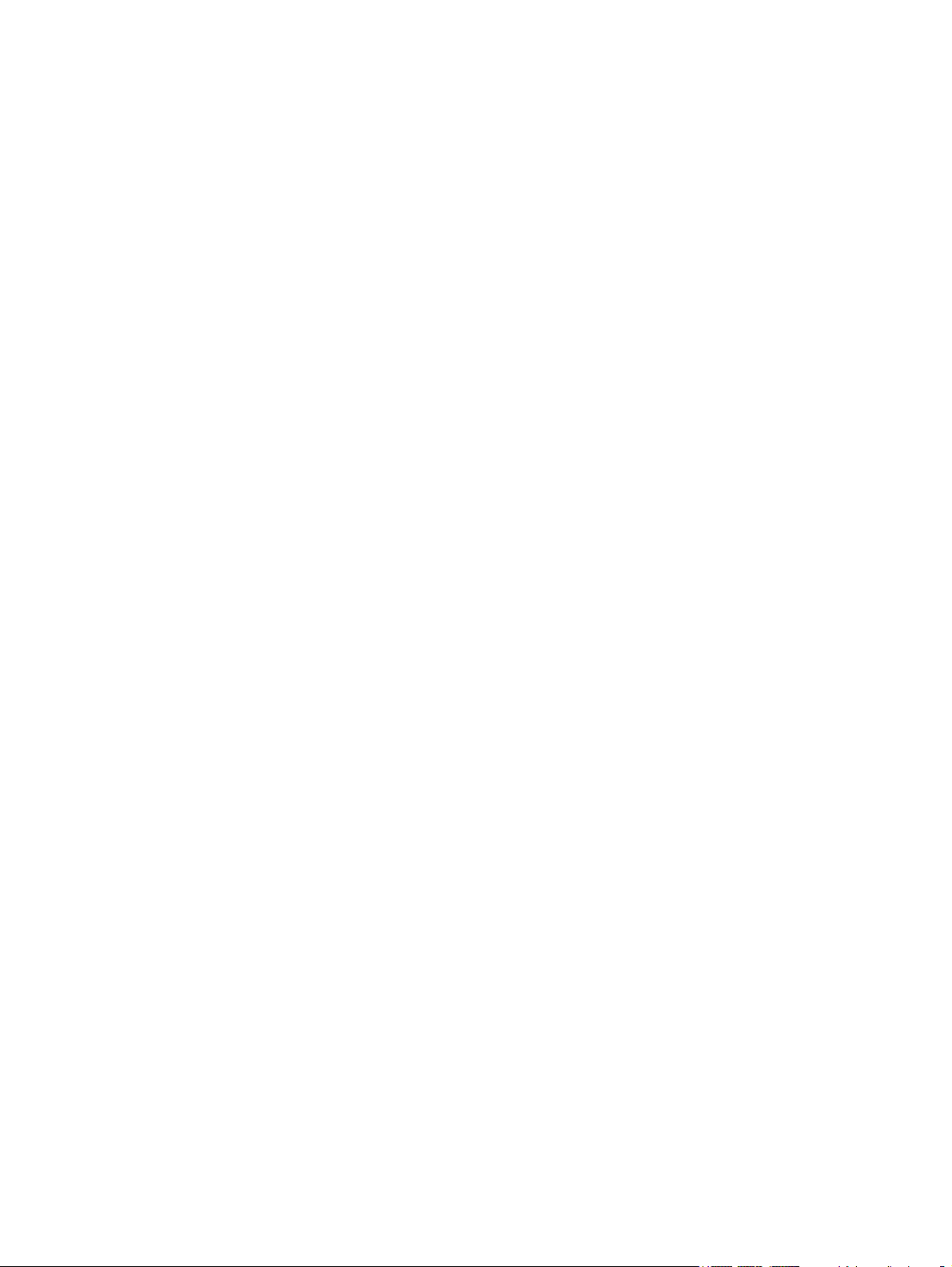
Darbo pradžia
HP nešiojamasis kompiuteris
Page 2
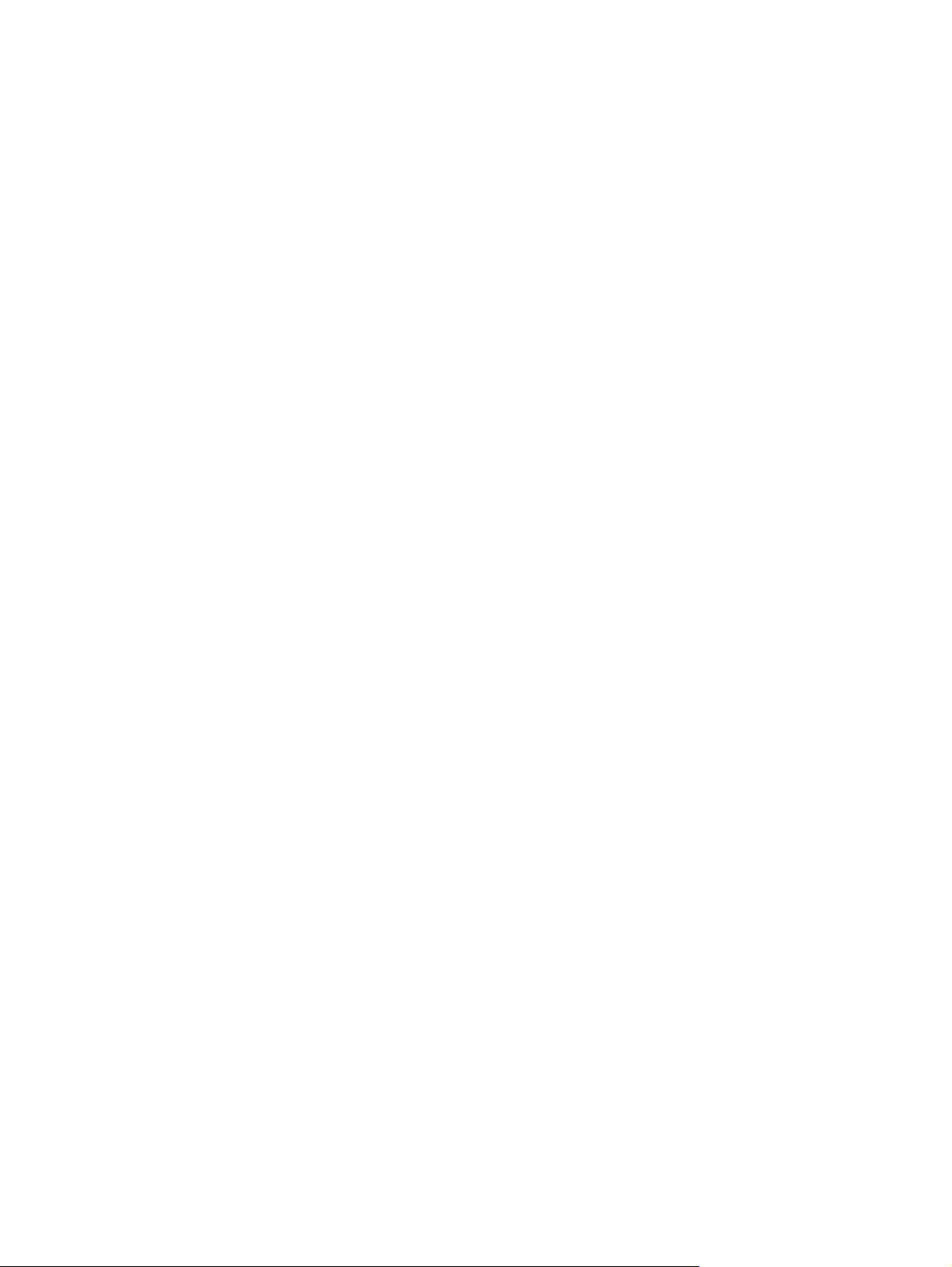
© Copyright 2011 Hewlett-Packard
Development Company, L.P.
„Bluetooth“ yra jo savininkui priklausantis
prekės ženklas, kuriuo bendrovė „HewlettPackard“ naudojasi pagal licenciją.
„Microsoft“ ir „Windows“ yra JAV registruoti
„Microsoft Corporation“ prekių ženklai. „SD
Logo“ yra jo savininko prekės ženklas.
Čia pateikta informacija gali būti pakeista
apie tai nepranešus. Vienintelės produktų ir
paslaugų garantijos yra išdėstytos
raštiškuose garantijų patvirtinimuose,
pateikiamuose su tam tikrais produktais ir
paslaugomis. Nė vienas iš išdėstytų dalykų
negali būti laikomas papildoma garantija.
HP neprisiima atsakomybės už šio
dokumento technines ar redagavimo
klaidas ar praleidimus.
Pirmasis leidimas: 2011 m. vasaris
Dokumento dalies numeris: 635487-E21
Produkto informacija
Šiame vadove aprašomos daugelyje
modelių esančios funkcijos. Kai kurių
funkcijų jūsų kompiuteryje gali nebūti.
Programinės įrangos naudojimo
taisyklės
Įdiegdami, kopijuodami, atsisiųsdami ar
kitaip naudodamiesi bet kuriuo programinės
įrangos produktu, kuris yra iš anksto
įdiegtas šiame kompiuteryje, sutinkate
laikytis HP galutinio vartotojo licencinės
sutarties (GVLS) sąlygų. Jei nesutinkate su
šios licencijos s
grąžinti visiškai nenaudotą produktą
(aparatūrą ir programinę įrangą) pardavėjui,
kad atgautumėte pinigus.
Jei norite gauti daugiau informacijos arba
norite paprašyti grąžinti visus pinigus už
kompiuterį, kreipkitės į vietinį pardavėją.
ąlygomis, per 14 dienų turite
Page 3
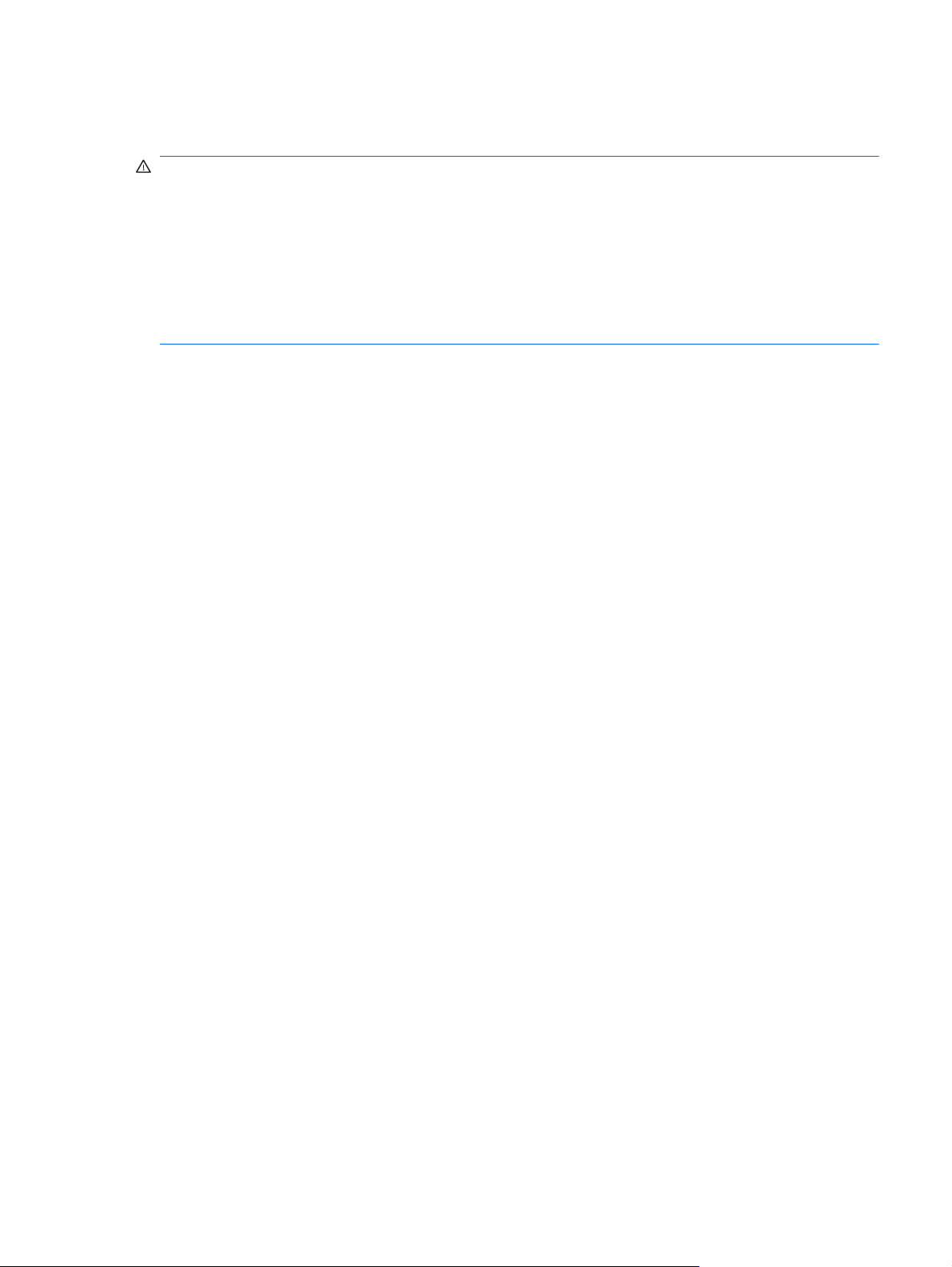
Įspėjimas dėl saugos
PERSPĖJIMAS! Kad nesusižeistumėte dėl karščio arba perkaitus kompiuteriui, nedėkite
kompiuterio ant kelių ir neuždenkite kompiuterio ventiliacijos angų. Kompiuterį dėkite tik ant kieto,
plokščio paviršiaus. Saugokite, kad kieti daiktai, pavyzdžiui, prijungiamas spausdintuvas, arba minkšti
daiktai, pavyzdžiui, pagalvės, patiesalai arba drabužiai, neuždengtų ventiliacijos angų. Be to,
užtikrinkite, kad kompiuteriui veikiant kintamosios srovės adapteris nesiliestų prie odos arba minkšto
paviršiaus, pavyzdžiui, pagalvių, patiesalų arba drabužių. Kompiuteris ir kintamosios srovės adapteris
atitinka vartotojui tinkamos paviršiaus temperatūros apribojimus, nustatytus remiantis tarptautiniu
informacinių technologijų įrangos saugos standartu (International Standard for Safety of Information
Technology Equipment) (IEB 60950).
iii
Page 4
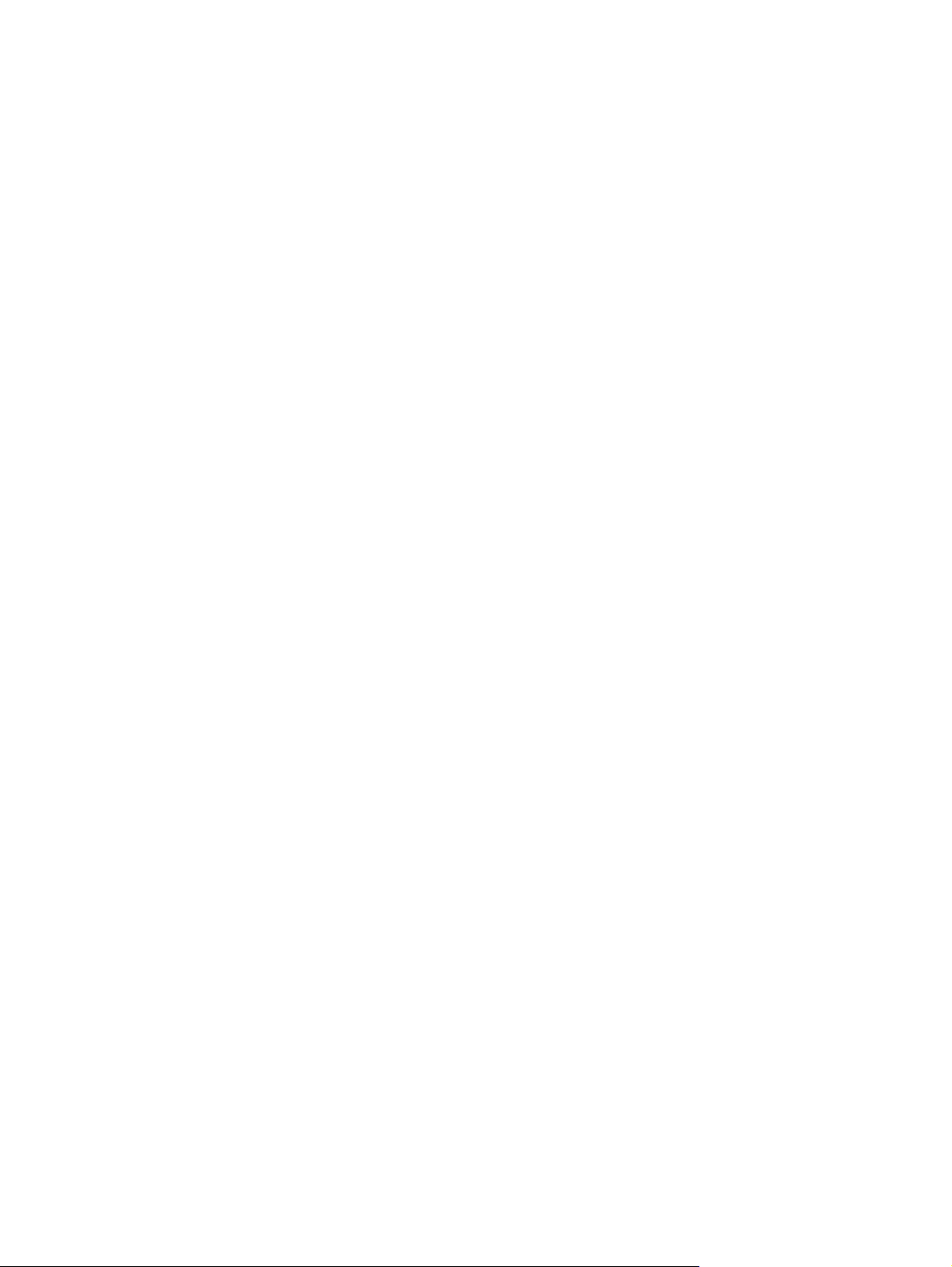
iv Įspėjimas dėl saugos
Page 5
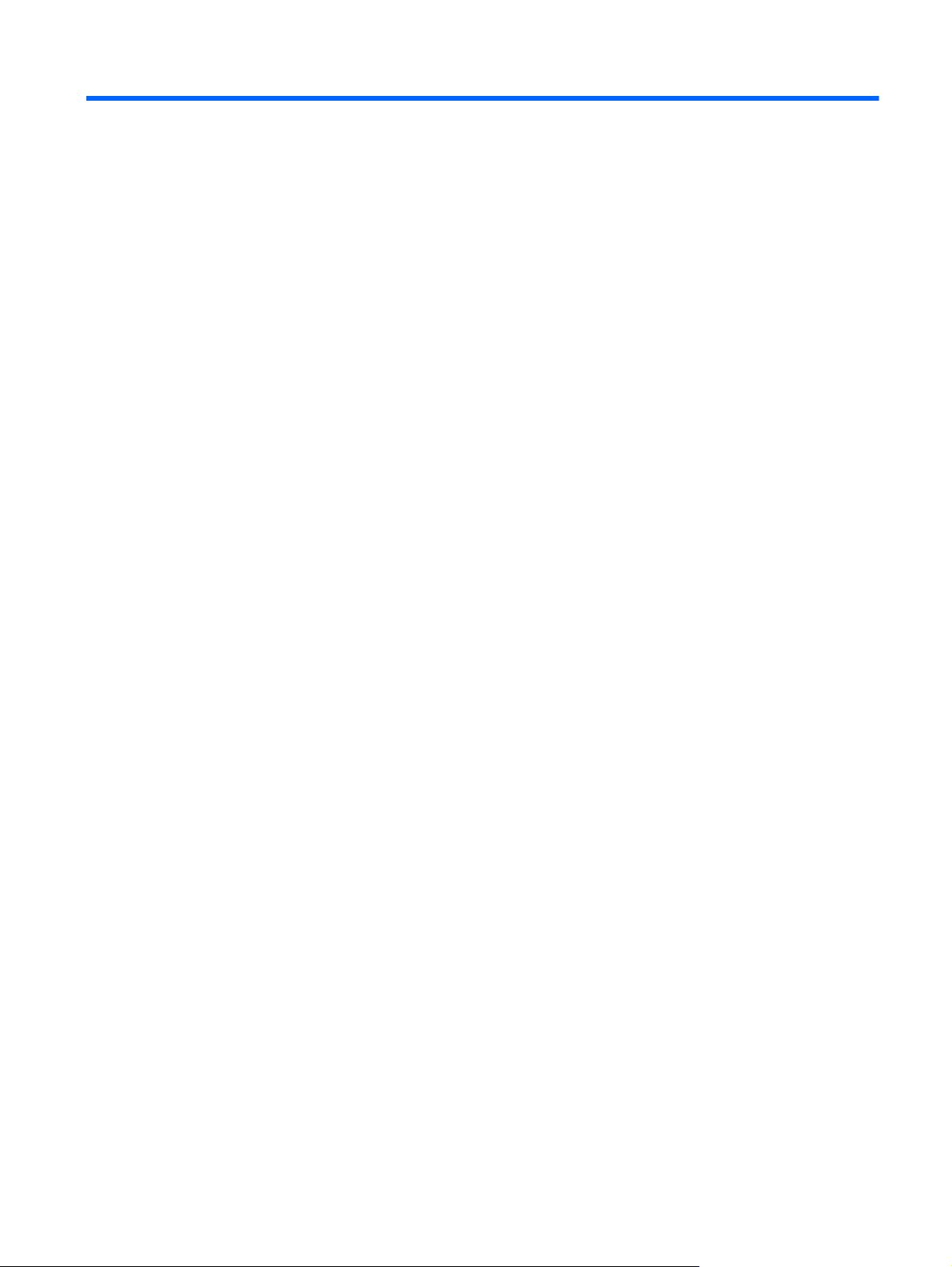
Turinys
1 Sveiki ................................................................................................................................................................ 1
Kas naujo ............................................................................................................................................. 2
„Beats Audio“ (tik tam tikruose modeliuose) ........................................................................ 2
Kaip ieškoti informacijos ....................................................................................................................... 3
2 Susipažinimas su kompiuteriu ...................................................................................................................... 6
Viršus ................................................................................................................................................... 7
Jutiklinė planšetė ................................................................................................................. 7
Lemputės ............................................................................................................................. 8
Mygtukai, garsiakalbiai ir pirštų atspaudų skaitytuvas (tik tam tikruose modeliuose) .......... 9
Klavišai .............................................................................................................................. 11
Priekis ................................................................................................................................................. 13
Dešinė pusė ....................................................................................................................................... 14
Kairė pusė .......................................................................................................................................... 15
Ekranas .............................................................................................................................................. 16
Galiniai ............................................................................................................................................... 17
Apatiniai .............................................................................................................................................. 18
3 Darbas tinkle ................................................................................................................................................. 19
Interneto paslaugų teikėjo (IPT) naudojimas ...................................................................................... 20
Prisijungimas prie belaidžio tinklo ...................................................................................................... 20
Prisijungimas prie esamo WLAN ....................................................................................... 21
Naujo belaidžio WLAN tinklo nustatymas .......................................................................... 21
Belaidžio ryšio maršrutizatoriaus konfigūravimas ............................................. 22
WLAN apsauga ................................................................................................. 22
4 Klaviatūra ir žymiklio įrenginiai ................................................................................................................... 23
Klaviatūros naudojimas ...................................................................................................................... 24
Veiksmų klavišų naudojimas .............................................................................................. 24
Sparčiųjų klavišų naudojimas ............................................................................................ 25
Klaviatūros naudojimas ...................................................................................................... 26
Vidinės skai
Žymiklio įrenginių naudojimas ............................................................................................................ 27
čių klaviatūros naudojimas ............................................................. 26
v
Page 6
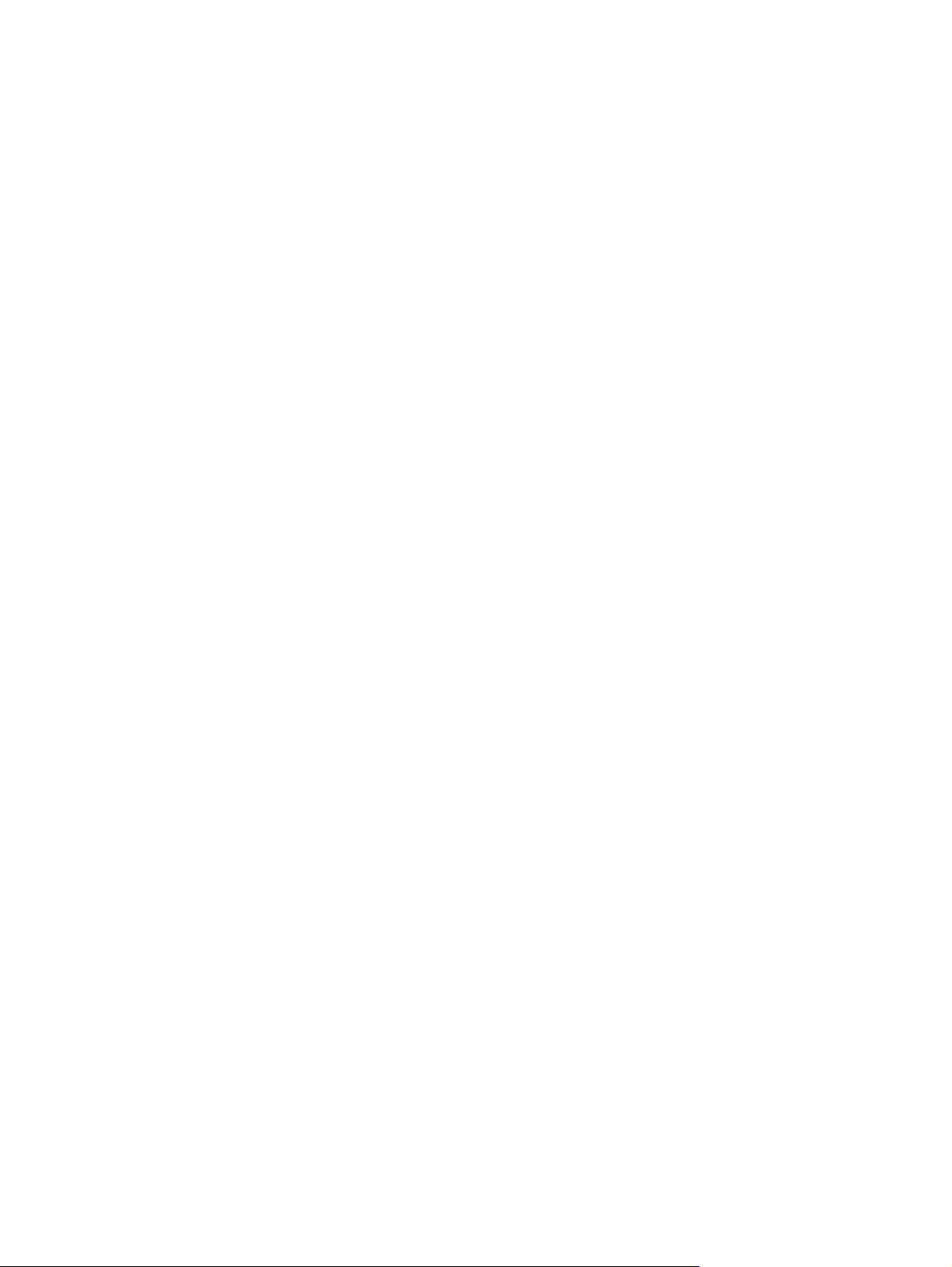
Žymiklio įrenginio nuostatų nustatymas ............................................................................. 27
Jutiklinės planšetės naudojimas ........................................................................................ 27
Jutiklinės planšetės išjungimas ir įjungimas ...................................................... 28
Naršymas .......................................................................................................... 28
Pasirinkimas ...................................................................................................... 29
Jutiklinės planšetės gestų naudojimas .............................................................. 29
Slinkimas .......................................................................................... 30
Suspaudimas / mastelio keitimas ..................................................... 30
5 Priežiūra ......................................................................................................................................................... 31
Akumuliatoriaus įdėjimas ir išėmimas ................................................................................................ 31
Standžiojo disko keitimas arba talpos didinimas ................................................................................ 34
Standžiojo disko išėmimas ................................................................................................ 34
Standžiojo disko įdėjimas .................................................................................................. 35
Atminties modulių pridėjimas arba keitimas ....................................................................................... 36
Programų ir tvarkyklių atnaujinimas ................................................................................................... 40
6 Atsarginių kopijų kūrimas ir atkūrimas ...................................................................................................... 41
Atkurti ................................................................................................................................................. 42
Atkūrimo laikmenos sukūrimas ........................................................................................................... 42
Sistemos atkūrimo vykdymas ............................................................................................................. 43
Atkūrimas naudojant specialų atkūrimo skaidinį (tik tam tikruose modeliuose) ................. 43
Atkūrimas naudojant atkūrimo laikmeną ............................................................................ 44
Kompiuterio paleidimo tvarkos keitimas ............................................................................ 45
Atsarginių kopijų kūrimas ir informacijos atk
„Windows“ funkcijos „Atsarginis kopijavimas ir atkūrimas“ naudojimas ............................. 46
„Windows“ sistemos atkūrimo taškų naudojimas ............................................................... 47
Kada kurti atkūrimo taškus ................................................................................ 47
Sistemos atkūrimo taško kūrimas ..................................................................... 47
Kaip atkurti ankstesnę datą ir laiką ................................................................... 47
ūrimas ............................................................................ 45
7 Klientų palaikymo skyrius ............................................................................................................................ 48
Kreipimasis į klientų palaikymo skyrių ................................................................................................ 48
Lipdukai .............................................................................................................................................. 49
8 Specifikacijos ................................................................................................................................................ 50
Įvesties galia ....................................................................................................................................... 50
Darbo aplinka ..................................................................................................................................... 51
Rodyklė .............................................................................................................................................................. 52
vi
Page 7
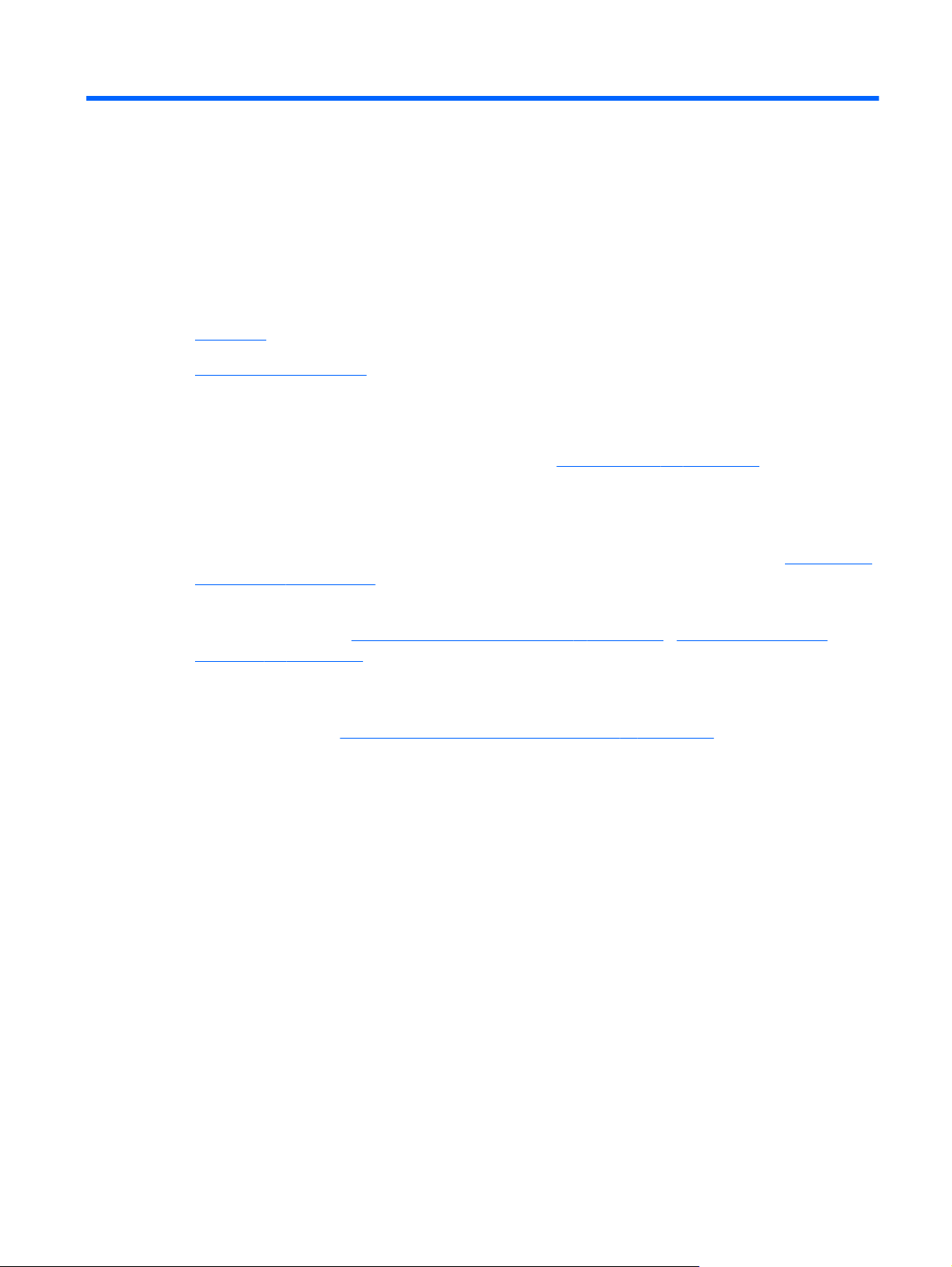
1Sveiki
Kas naujo
●
Kaip ieškoti informacijos
●
Nustačius ir užregistravus kompiuterį svarbu atlikti toliau pateikiamus veiksmus:
Prisijunkite prie interneto – nustatykite laidinį arba belaidį tinklą, kad galėtumėte prisijungti prie
●
interneto. Norėdami gauti daugiau informacijos, žr.
Atnaujinkite antivirusinę programinę įrangą – apsaugokite savo kompiuterį nuo žalos, kurią
●
sukelia virusai. Ši programinė įranga yra iš anksto įdiegta kompiuteryje ir teikiama su ribota
nemokamų atnaujinimų prenumerata. Jei norite gauti daugiau informacijos, žr. HP nešiojamojo
kompiuterio bendrąją instrukciją. Norėdami sužinoti, kaip pasiekti šią instrukciją, žr.
informacijos“ 3 puslapyje .
„Darbas tinkle“ 19 puslapyje .
„Kaip ieškoti
Susipažinkite su savo kompiuteriu – sužinokite apie kompiuterio funkcijas. Išsamesnės
●
informacijos ieškokite
įrenginiai“ 23 puslapyje .
Sukurkite atkūrimo diskus arba atkūrimo „flash“ atmintinę – įvykus sistemos nesklandumui
●
arba gedimui atkurkite gamyklinius operacinės sistemos ir programinės įrangos nustatymus.
Nurodymų ieškokite
Raskite įdiegtą programinę įrangą – pasiekite iš anksto kompiuteryje įdiegtos programinės
●
įrangos sąrašą. Pasirinkite Pradėti > Visos programos. Išsamesnės informacijos apie su
kompiuteriu gautos programinės įrangos naudojimą ieškokite programinės įrangos gamintojo
instrukcijose, kurios gali būti pateiktos kartu su programine įranga arba gamintojo svetainėje.
„Susipažinimas su kompiuteriu“ 6 puslapyje ir „Klaviatūra ir žymiklio
„Atsarginių kopijų kūrimas ir atkūrimas“ 41 puslapyje .
1
Page 8
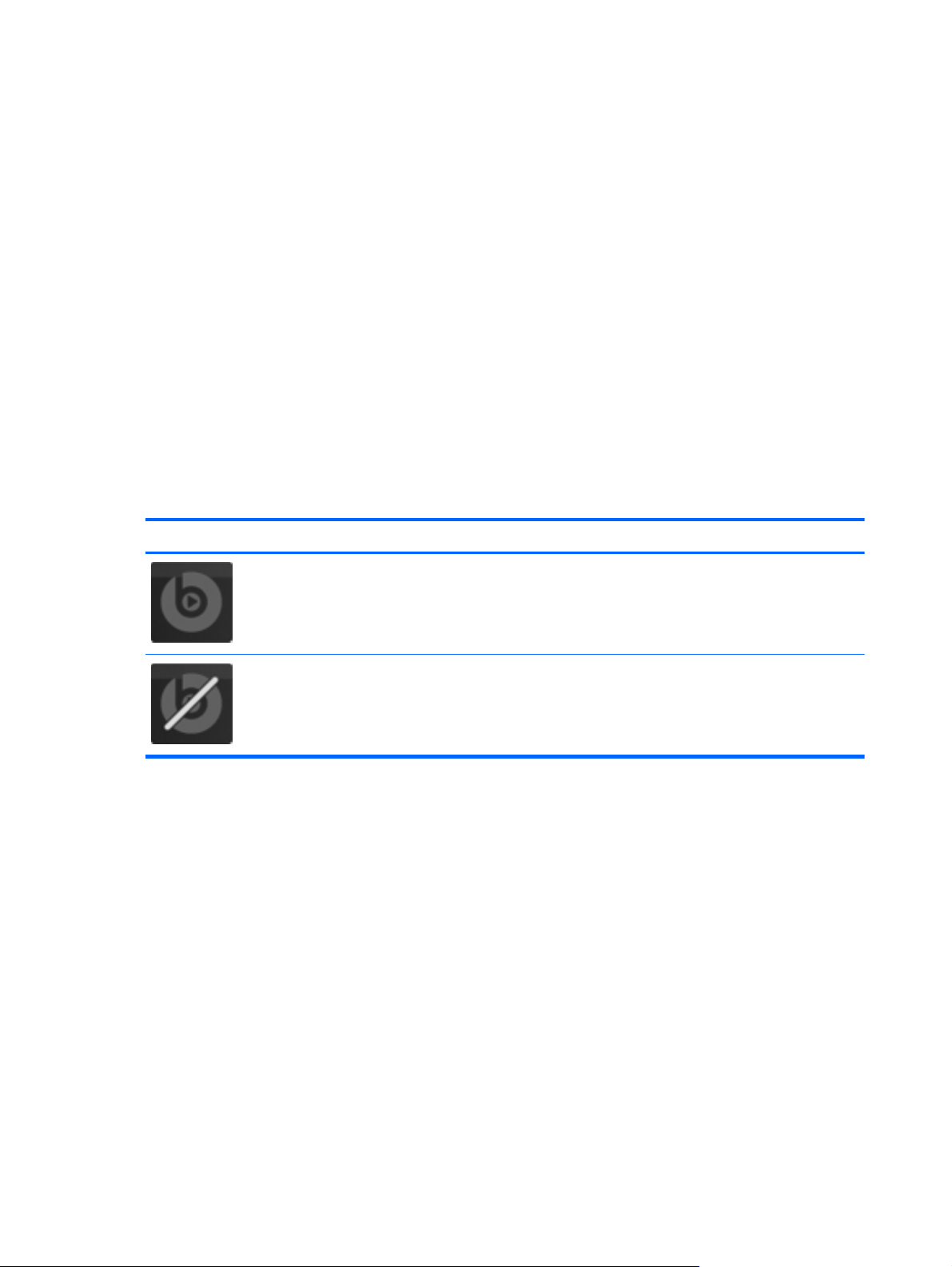
Kas naujo
„Beats Audio“ (tik tam tikruose modeliuose)
„Beats Audio“ yra patobulintas garso profilis, suteikiantis galimybę kontroliuoti žemųjų dažnių garsus
ir tuo pat metu išlaikyti švarų garsą. „Beats Audio“ įjungiamas pagal numatytąsias nuostatas.
Norėdami padidinti arba sumažinti „Beats Audio“ žemųjų dažnių nuostatas, paspauskite fn+b.
▲
Žemųjų dažnių garsų nuostatas galite reguliuoti ir operacinėje sistemoje „Windows“. Norėdami
peržiūrėti ir nustatyti žemųjų dažnių ypatybes:
Pasirinkite Pradėti > Visos programos > Beats Audio Control Panel > Listening
●
Experience.
– arba –
Pasirinktie Pradėti > Valdymo skydas > Aparatūra ir garsas > Beats Audio Control
●
Panel > Listening Experience.
Toliau esančiose lentelėse aprašomos „Beats Audio“ piktogramos, parodomos paspaudus fn+b.
Piktograma Aprašas
Rodo, kad „Beats Audio“ yra įjungta.
Rodo, kad „Beats Audio“ yra išjungta.
2 1 skyrius Sveiki
Page 9
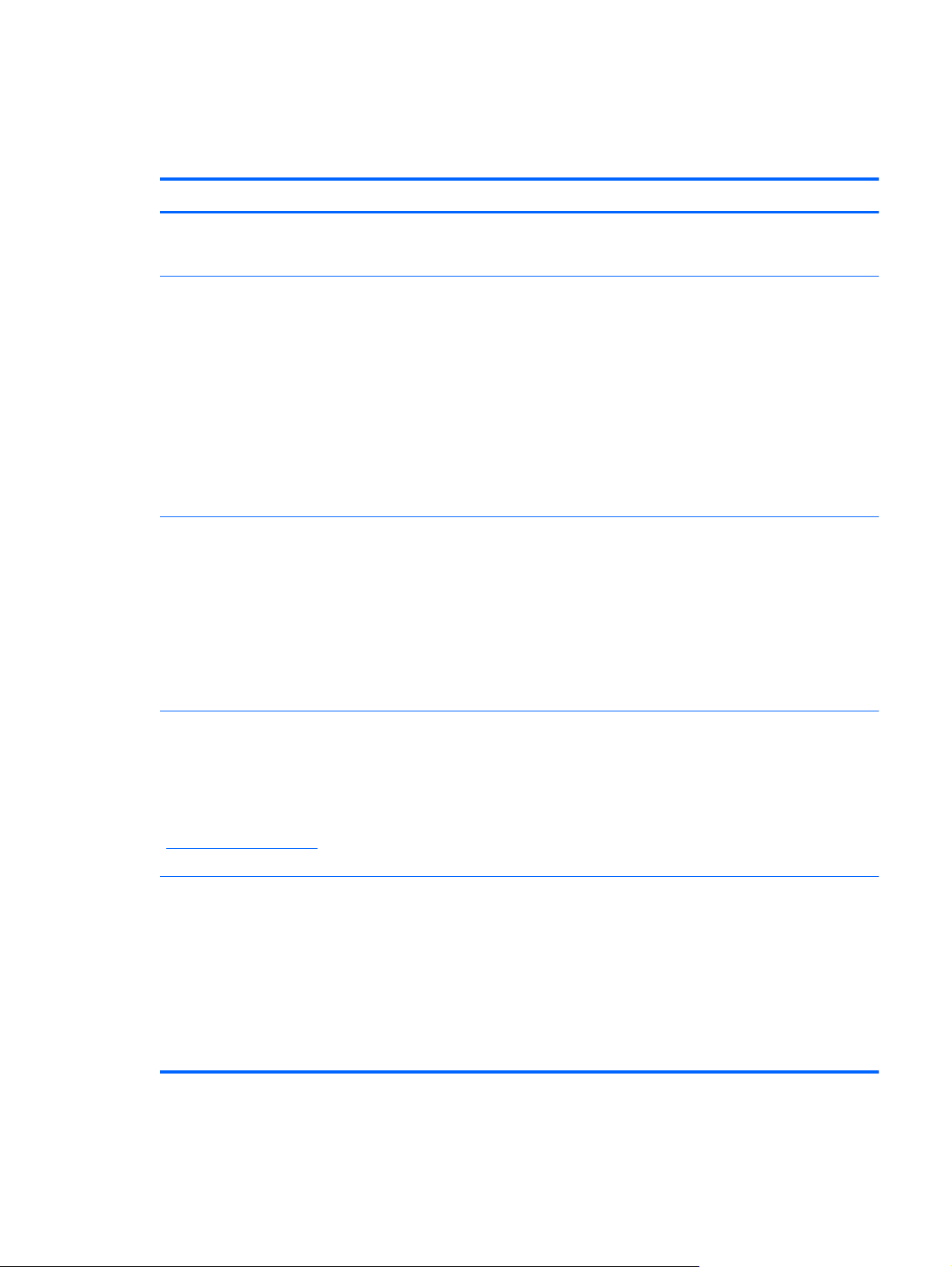
Kaip ieškoti informacijos
Kompiuteris parduodamas su keliais ištekliais, padėsiančiais atlikti įvairias užduotis.
Ištekliai Jei norite išsamesnės informacijos
Sparčiosios sąrankos plakatas ● Kaip nustatyti kompiuterį
Kaip atpažinti kompiuterio komponentus
●
Darbo pradžia
Norėdami pasiekti šį vadovą:
Pasirinkite Pradėti > Žinynas ir palaikymas >
Vartotojo vadovai.
– arba –
Pasirinkite Pradėti > Visos programos > HP > HP
dokumentacija.
HP nešiojamojo kompiuterio bendroji instrukcija
Norėdami pasiekti šį vadovą:
Pasirinkite Pradėti >
Vartotojo vadovai.
– arba –
Pasirinkite Pradėti > Visos programos > HP > HP
dokumentacija.
Žinynas ir palaikymas
Žinynas ir palaikymas >
Kompiuterio funkcijos
●
Kaip prisijungti prie belaidžio tinklo
●
● Kaip naudotis klaviatūra ir žymiklio įrenginiais
Kaip pakeisti standųjį diską ir atminties modulius arba padidinti
●
jų talpą
● Kaip sukurti atsarginę kopiją ir atkurti
Kaip susisiekti su klientų aptarnavimo tarnyba
●
● Kompiuterio specifikacijos
Maitinimo valdymo funkcijos
●
● Kaip pailginti akumuliatoriaus naudojimo laiką
Kaip naudotis kompiuterio daugialypės terpės funkcijomis
●
Kaip apsaugoti kompiuterį
●
● Kaip prižiūrėti kompiuterį
Kaip atnaujinti programinę įrangą
●
Operacinės sistemos informacija
●
Jei norite pasiekti „Žinynas ir palaikymas“, pasirinkite
Pradėti > Žinynas ir palaikymas.
PASTABA: dėl konkrečioje šalyje ar regione
teikiamos pagalbos apsilankykite svetainėje adresu
http://www.hp.com/support, pasirinkite šalį ar regioną
ir vykdykite ekrane pateikiamus nurodymus.
Teisinė, saugos ir aplinkosaugos informacija
Norėdami pasiekti šį vadovą:
Pasirinkite Pradėti > Žinynas ir palaikymas >
Vartotojo vadovai.
– arba –
Pasirinkite Pradėti > Visos programos > HP > HP
dokumentacija.
● Programinė įrangos, tvarkyklės ir BIOS naujiniai
Trikčių šalinimo įrankiai
●
Kaip susisiekti su techninės pagalbos skyriumi
●
Teisinė ir saugos informacija
●
● Akumuliatoriaus utilizavimo informacija
Kaip ieškoti informacijos
3
Page 10
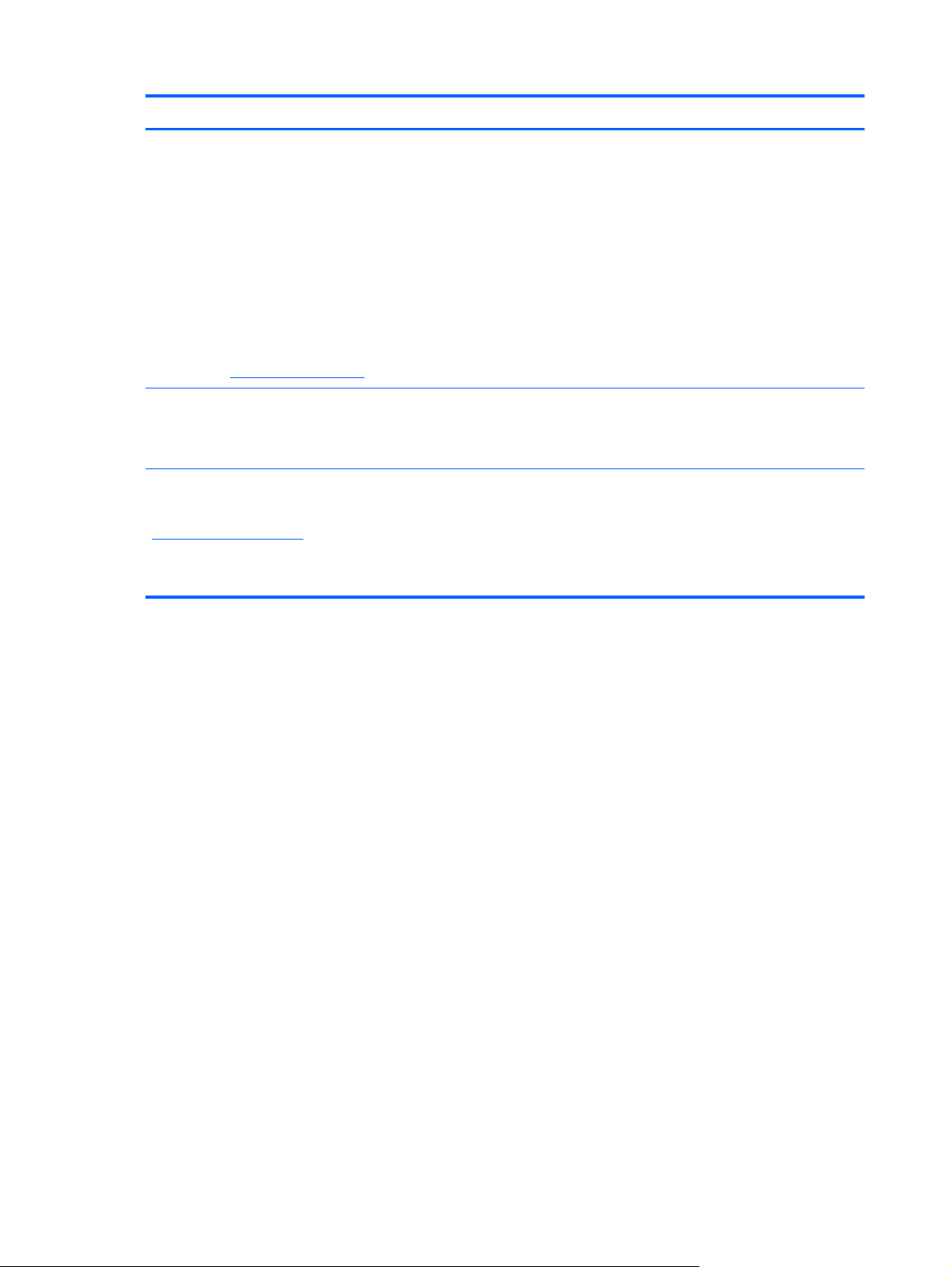
Ištekliai Jei norite išsamesnės informacijos
Saugaus ir patogaus darbo vadovas
Norėdami pasiekti šį vadovą:
Pasirinkite Pradėti > Žinynas ir palaikymas >
Vartotojo vadovai.
– arba –
Pasirinkite Pradėti > Visos programos > HP > HP
dokumentacija.
– arba –
Apsilankykite
Worldwide Telephone Numbers (Pasaulinių telefono
numerių) lankstinukas
Šį lankstinuką gausite su kompiuteriu.
HP svetainė
Norėdami apsilankyti šioje svetainėje, eikite į
http://www.hp.com/support.
http://www.hp.com/ergo.
Tinkama darbo vieta, laikysena, sveikata ir darbas
●
Elektros ir mechaninės saugos informacija
●
HP palaikymo telefonu numeriai
Palaikymo informacija
●
● Atsarginių dalių užsakymas ir papildomos pagalbos paieška
Programinės įrangos, tvarkyklės ir BIOS naujiniai
●
Įrenginio priedai
●
4 1 skyrius Sveiki
Page 11
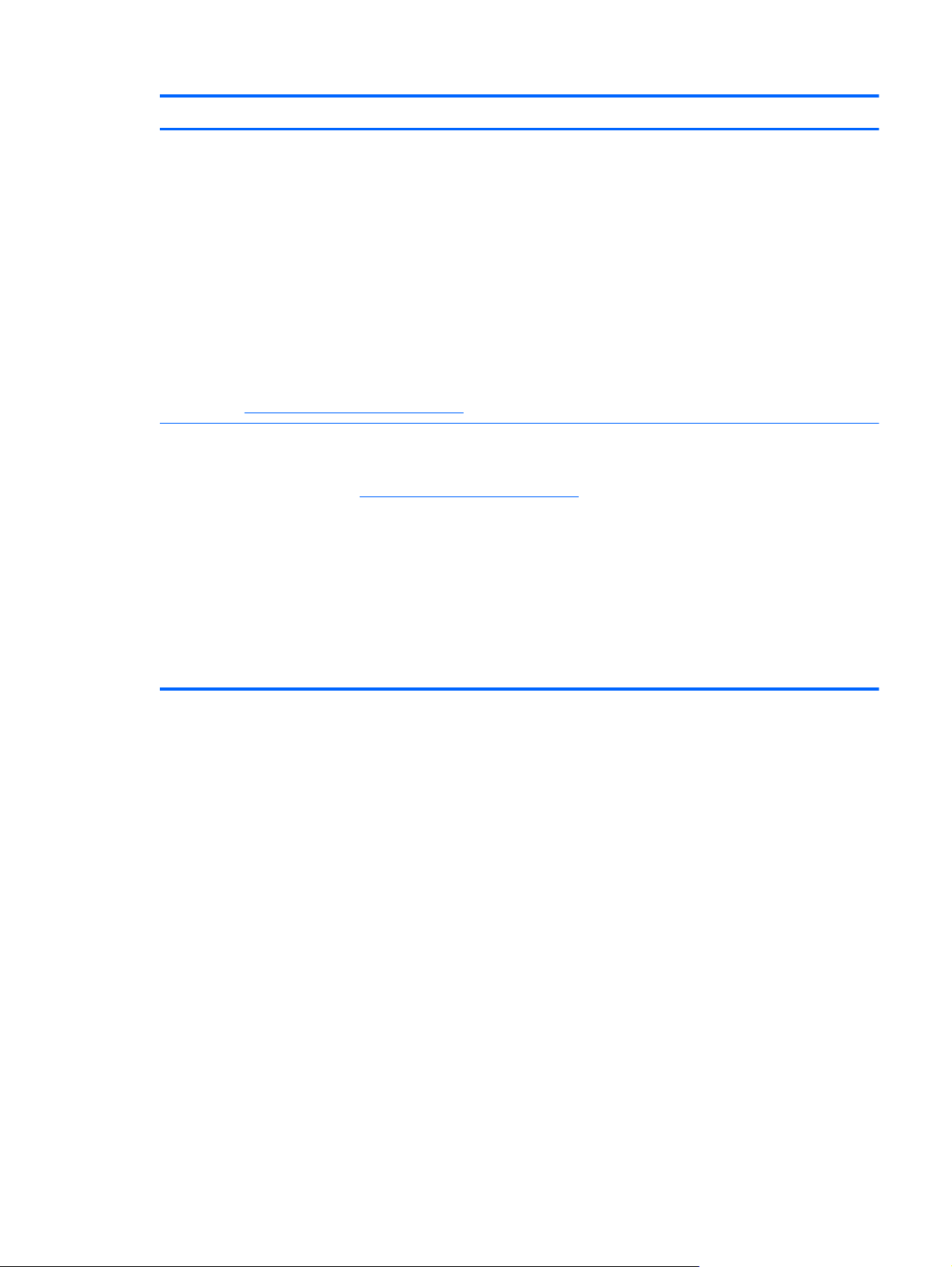
Ištekliai Jei norite išsamesnės informacijos
Ribota garantija*
Kaip pasiekti garantiją:
Pasirinkite Pradėti > Žinynas ir palaikymas >
Vartotojo vadovai > Peržiūrėti garantijos
informaciją.
– arba –
Pasirinkite Pradėti > Visos programos > HP > HP
dokumentacija > Peržiūrėti garantijos
dokumentaciją.
– arba –
Apsilankykite
* Specialiai pateiktą HP ribotąją garantiją, taikomą jūsų produktui, galite rasti kartu su elektroniniais vadovais kompiuteryje ir
(arba) dėžutėje pateiktame kompaktiniame arba DVD diske. Kai kuriose šalyse / regionuose dėžutėje gali būti pateikiama
spausdintinė HP ribotoji garantija. Šalyse / regionuose, kuriuose garantija spausdintiniu formatu nepateikiama, galite
paprašyti spausdintinės kopijos iš
Šiaurės Amerika: Hewlett-Packard, MS POD, 11311 Chinden Blvd, Boise, ID 83714, JAV
●
Europa, Vidurio Rytų šalys, Afrika: Hewlett-Packard, POD, Via G. Di Vittorio, 9, 20063, Cernusco s/Naviglio (MI),
●
Italija
Azijos Ramiojo vandenyno regiono šalys: Hewlett-Packard, POD, P.O. Box 200, Alexandra Post Office, Singapūras
●
911507
http://www.hp.com/go/orderdocuments.
http://www.hp.com/go/orderdocuments arba parašyti HP adresu:
Garantijos informacija
Nurodykite turimo produkto numerį, garantijos laikotarpį (nurodytą serijos numerio etiketėje), vardą bei pavardę ir pašto
adresą.
Kaip ieškoti informacijos
5
Page 12
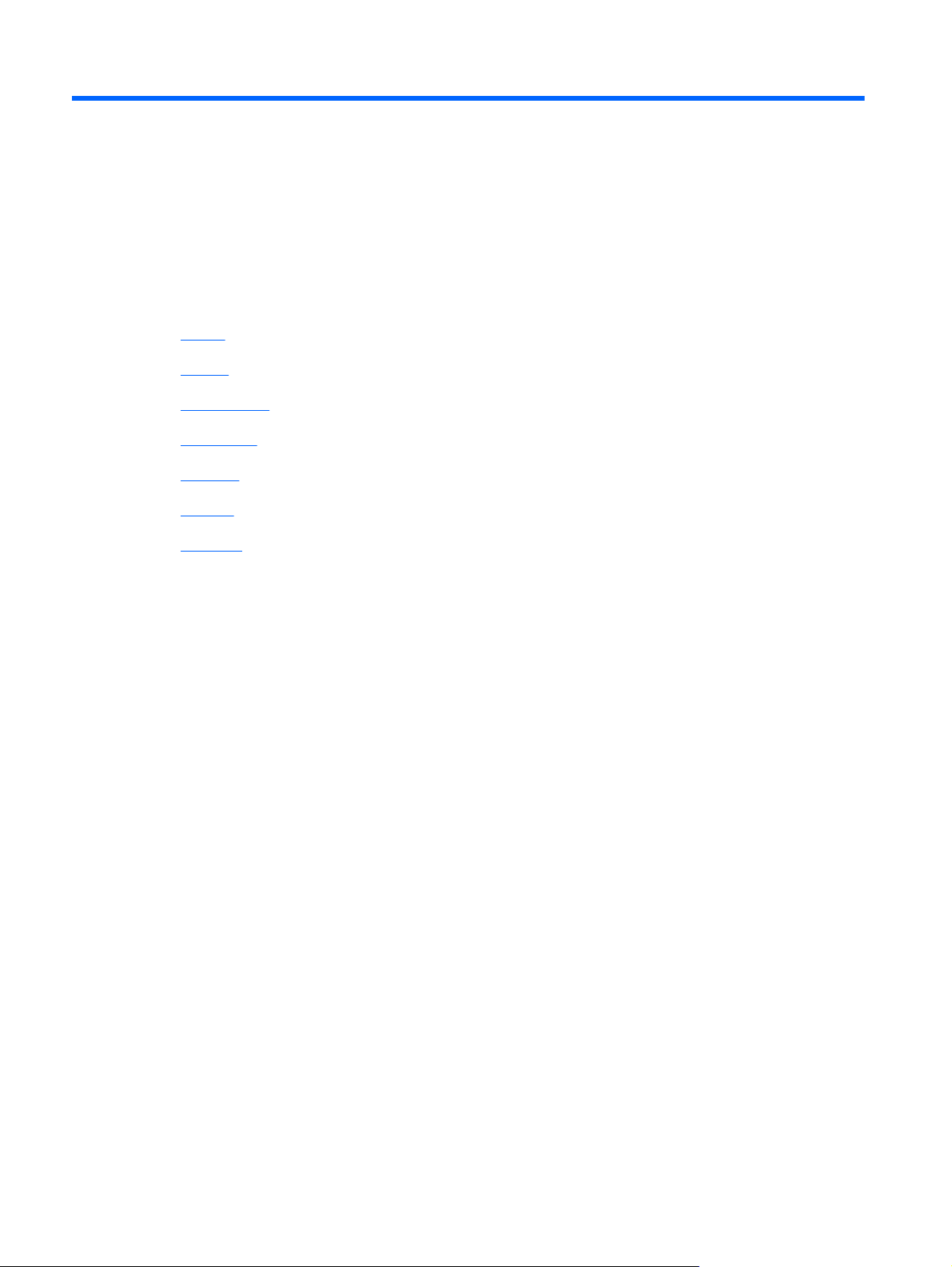
2 Susipažinimas su kompiuteriu
Viršus
●
Priekis
●
●
Dešinė pusė
Kairė pusė
●
Ekranas
●
Galiniai
●
Apatiniai
●
6 2 skyrius Susipažinimas su kompiuteriu
Page 13
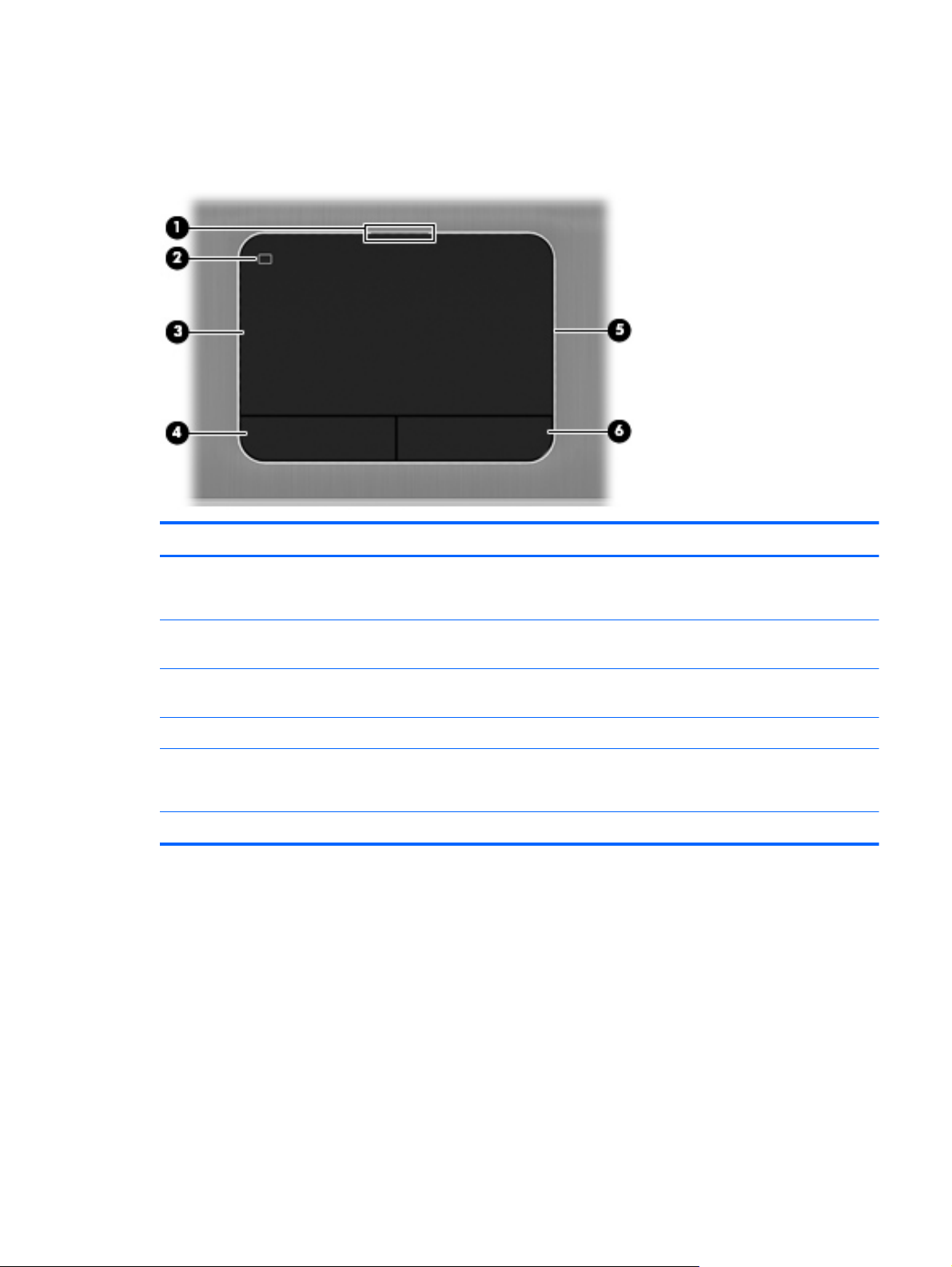
Viršus
Jutiklinė planšetė
Komponentas Aprašas
1) Jutiklinės planšetės išjungimo lemputė
2) Jutiklinės planšetės įjungimo / išjungimo)
mygtukas
3) Jutiklinės planšetės zona Perkelia žymiklį ir pažymi arba suaktyvina ekrano
4) Kairysis jutiklinės planšetės mygtukas Veikia kaip kairysis išorinės pelės klavišas.
5) Jutiklinės planšetės įjungimo lemputė
6) Dešinysis jutiklinės planšetės mygtukas Veikia kaip dešinysis išorinės pelės klavišas.
Šviečia: jutiklinė planšetė išjungta.
●
Nešviečia: jutiklinė planšetė įjungta.
●
Įjungia arba išjungia jutiklinę planšetę.
elementus.
Šviečia: jutiklinė planšetė įjungta.
●
Nešviečia: jutiklinė planšetė išjungta.
●
Viršus
7
Page 14
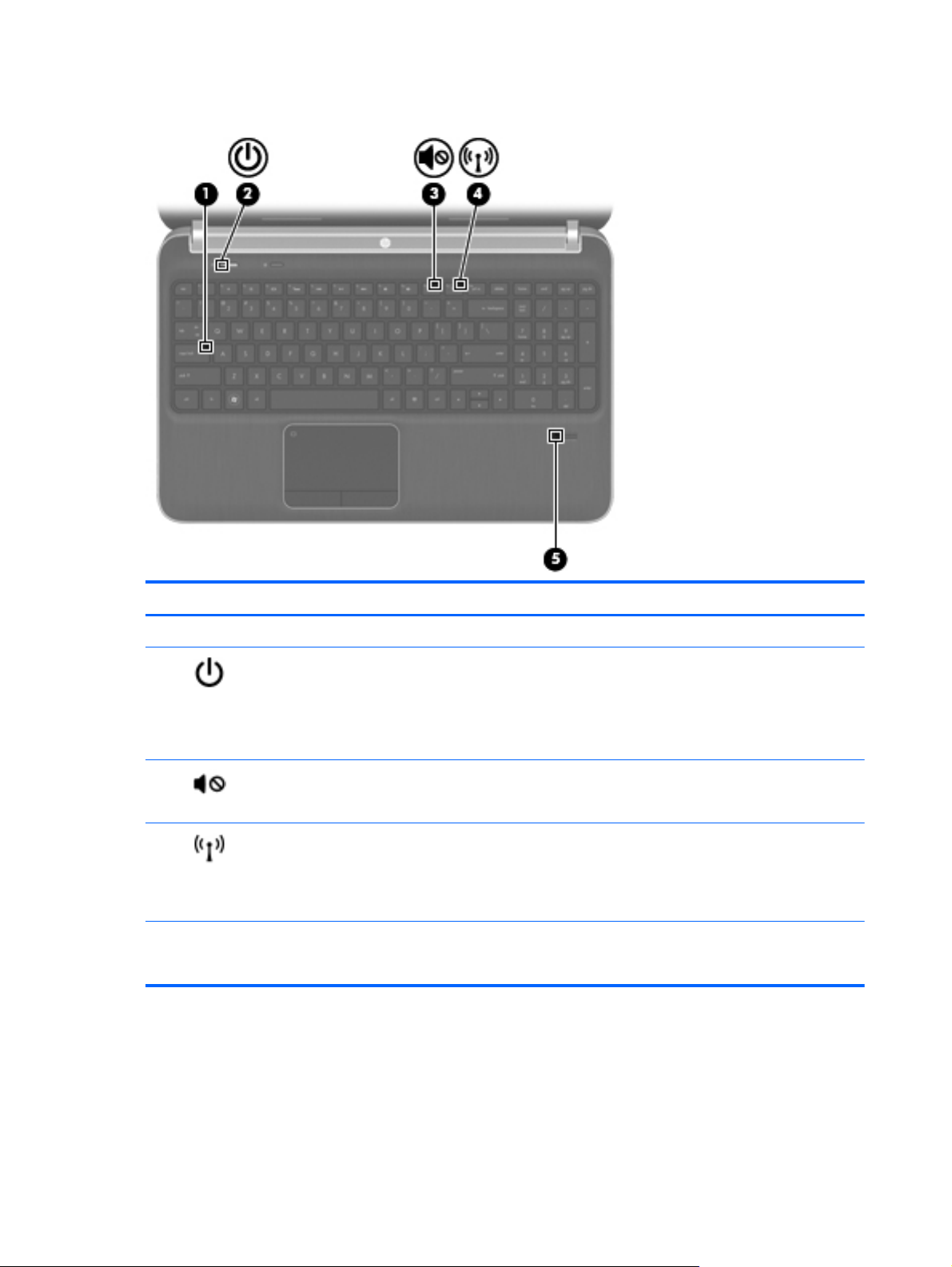
Lemputės
Komponentas Aprašas
1) Didžiųjų raidžių fiksavimo lemputė Šviečia: didžiųjų raidžių fiksavimas įjungtas.
2)
(3)
(4)
5) Pirštų atspaudų skaitytuvo lemputė (tik tam
Energijos tiekimo lemputė ● Balta: kompiuteris įjungtas.
Mirksi balta lemputė: kompiuteris veikia miego režimu.
●
Nešviečia: kompiuteris išjungtas arba veikia
●
sulaikytosios veiksenos režimu.
Garso išjungimo lemputė ● Gintaro spalvos: kompiuterio garsas išjungtas.
Nešviečia: kompiuterio garsas įjungtas.
●
Belaidžio ryšio lemputė
tikruose modeliuose)
Balta: integruotas belaidžio ryšio įrenginys, pavyzdžiui,
●
belaidžio vietinio tinklo (WLAN) įrenginys ir (arba)
„Bluetooth®“ įrenginys, yra įjungtas.
Gintaro spalvos: visi belaidžio ryšio įrenginiai išjungti.
●
Balta: piršto atspaudas nuskaitytas.
●
Gintaro spalvos: piršto atspaudas nenuskaitytas.
●
8 2 skyrius Susipažinimas su kompiuteriu
Page 15
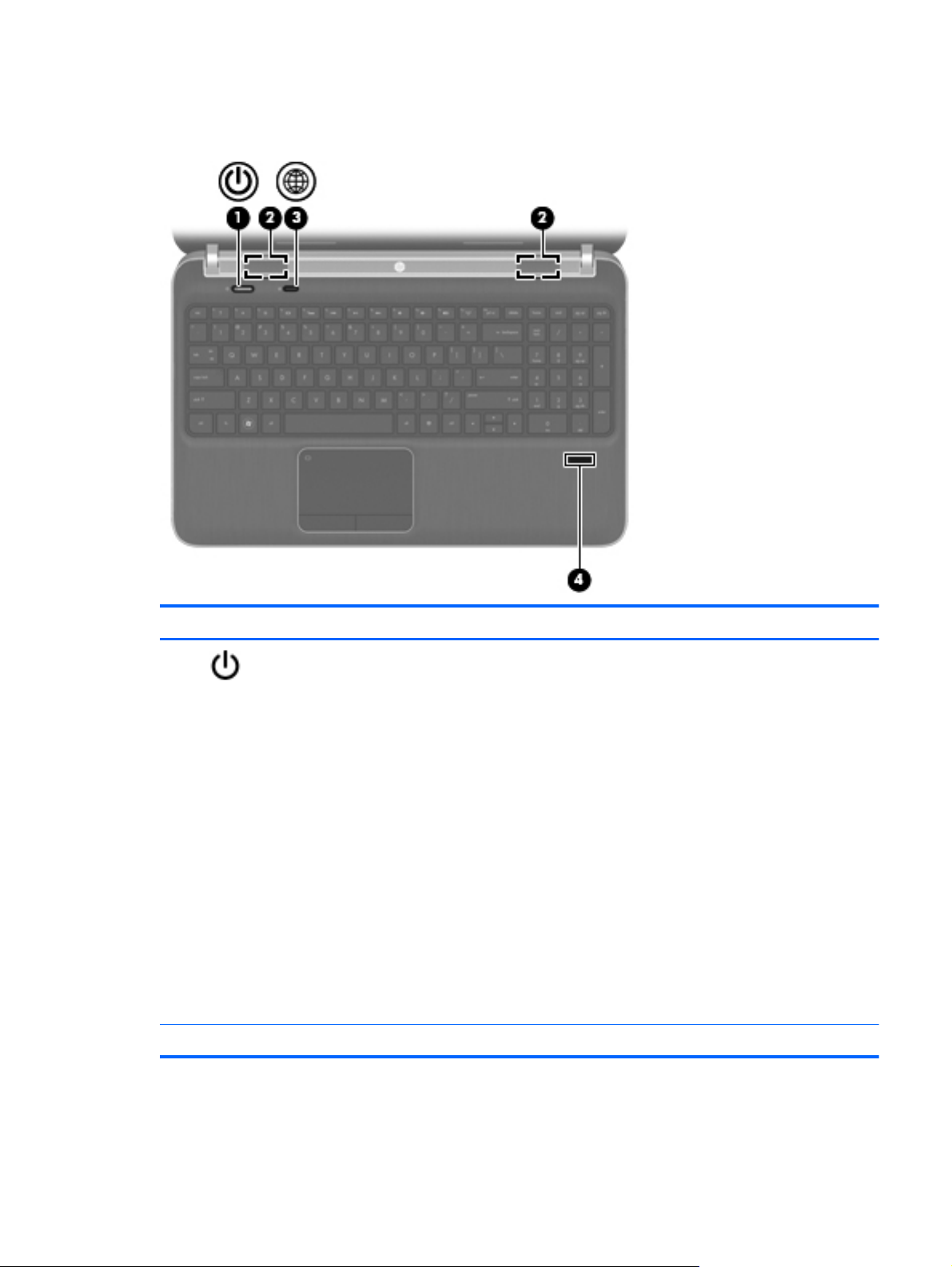
Mygtukai, garsiakalbiai ir pirštų atspaudų skaitytuvas (tik tam tikruose modeliuose)
Komponentas Aprašas
(1)
2) Garsiakalbiai (2) Skleidžia garsą.
Įjungimo (išjungimo) mygtukas ● Kai kompiuteris išjungtas, spauskite mygtuką, kad jį
įjungtumėte.
Kai kompiuteris įjungtas, spustelėkite mygtuką, kad
●
nustatytumėte energijos taupymo režimą.
Kai kompiuteris veikia miego režimu, spustelėkite
●
mygtuką, kad išjungtumėte miego režimą.
Kai kompiuteris veikia sulaikytosios veiksenos režimu,
●
spustelėkite mygtuką, kad išjungtumėte sulaikytąją
veikseną.
Jei kompiuteris nereaguoja, o „Windows®“ išjungimo
procedūros neveikia, spauskite įjungimo (išjungimo)
mygtuką ir laikykite nuspaudę bent 5 sekundes, kad
kompiuterį išjungtumėte.
Norėdami gauti daugiau informacijos apie maitinimo
parametrus, pasirinkite Pradėti > Valdymo skydas >
Sistema ir sauga > Maitinimo parinktys arba žr. HP
nešiojamojo kompiuterio bendrąjį vadovą.
Viršus
9
Page 16
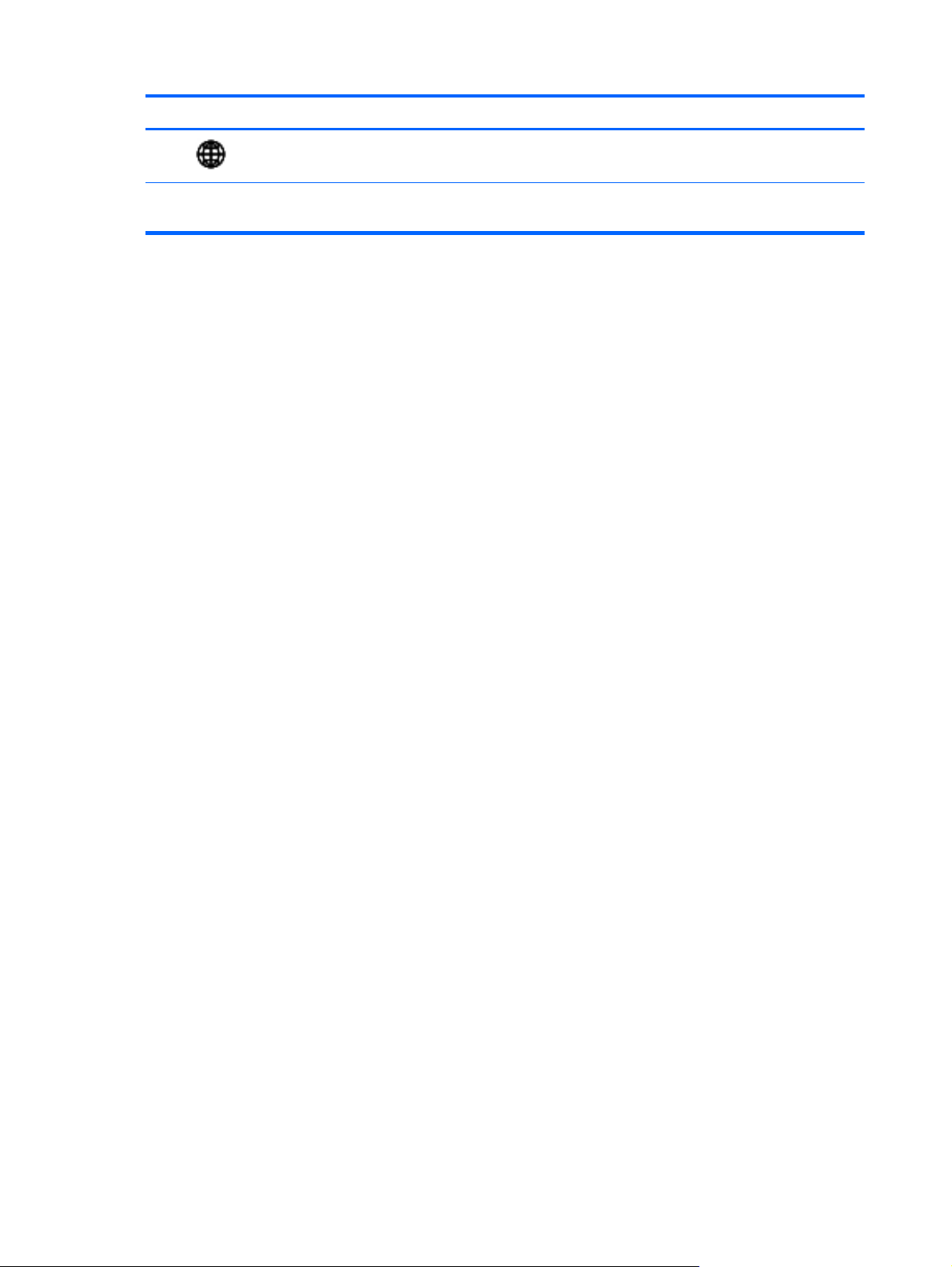
Komponentas Aprašas
3)
4) Pirštų atspaudų skaitytuvas (tik tam tikruose
Žiniatinklio naršyklės klavišas Atidaroma numatytoji žiniatinklio naršyklė.
modeliuose)
Leidžia sistemoje „Windows“ prisiregistruoti piršto
atspaudu, užuot įvedus slaptažodį.
10 2 skyrius Susipažinimas su kompiuteriu
Page 17
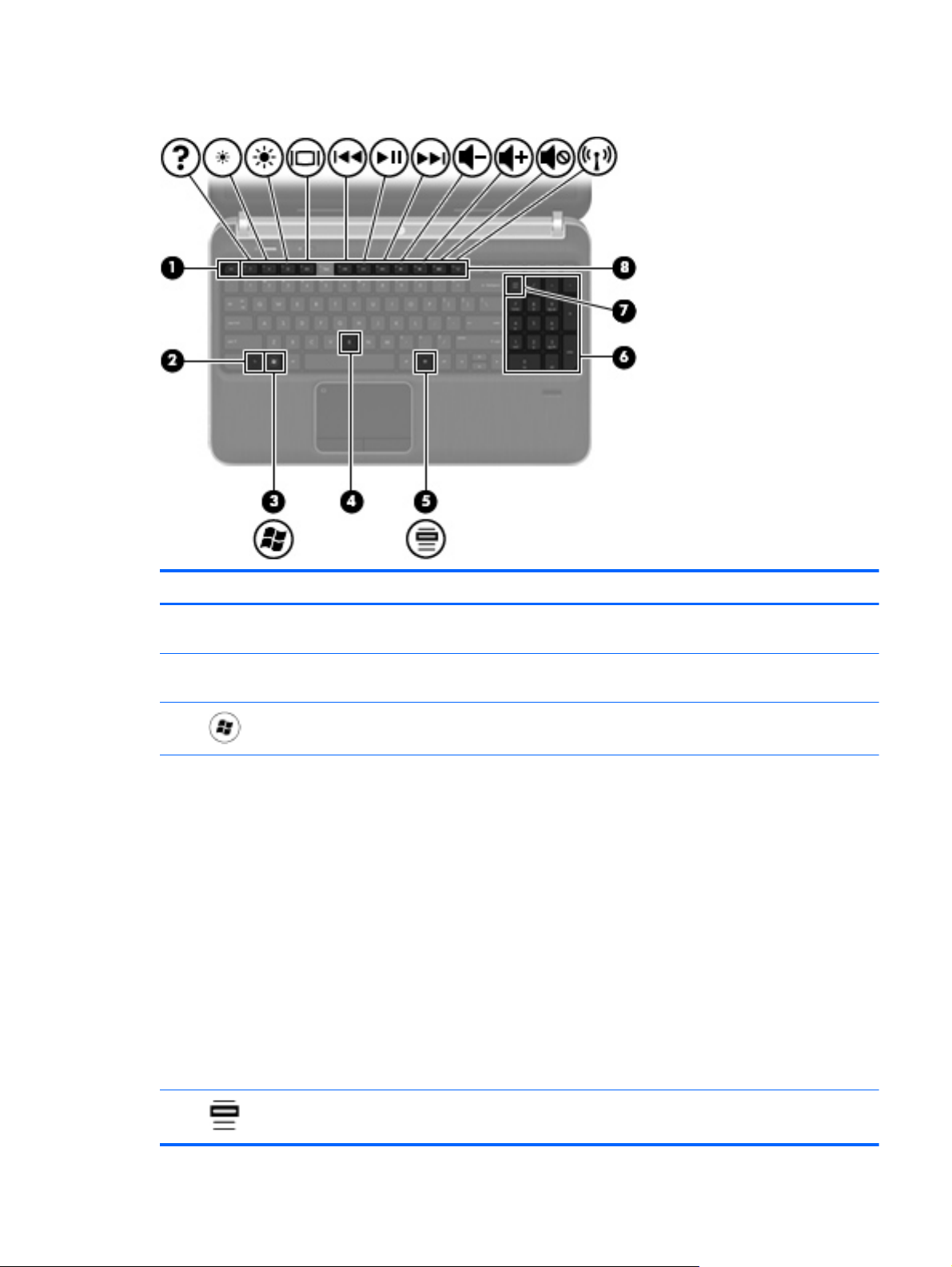
Klavišai
Komponentas Aprašas
(1) Klavišas esc Parodoma informacija apie sistemą, kai paspaudžiamas
kartu su klavišu fn.
(2) Klavišas fn Vykdo dažnai naudojamas sistemos funkcijas, kai
paspaudžiamas kartu su klavišu num lk, b arba esc.
(3)
4) Klavišas b Padidinamos arba sumažinamos „Beats Audio“ žemųjų
„Windows“ logotipo klavišas Parodomas „Windows“ meniu „Pradėti“.
dažnių nustatymų reikšmės (tik tam tikruose modeliuose).
„Beats Audio“ yra patobulintas garso profilis, suteikiantis
galimybę kontroliuoti žemųjų dažnių garsus ir tuo pat metu
išlaikyti švarų garsą. „Beats Audio“ įjungiamas pagal
numatytąsias nuostatas.
Žemųjų dažnių garsų nuostatas galite reguliuoti ir
operacinėje sistemoje „Windows“. Norėdami peržiūrėti ir
nustatyti žemųjų dažnių ypatybes:
● Pasirinkite Pradėti > Visos programos > Beats
Audio Control Panel > Listening Experience.
– arba –
Pasirinktie Pradėti > Valdymo skydas > Aparatūra ir
●
garsas
> Beats Audio Control Panel > Listening
Experience.
5)
„Windows“ programų klavišas Parodomas kontekstinis meniu elementams po žymikliu.
Viršus
11
Page 18
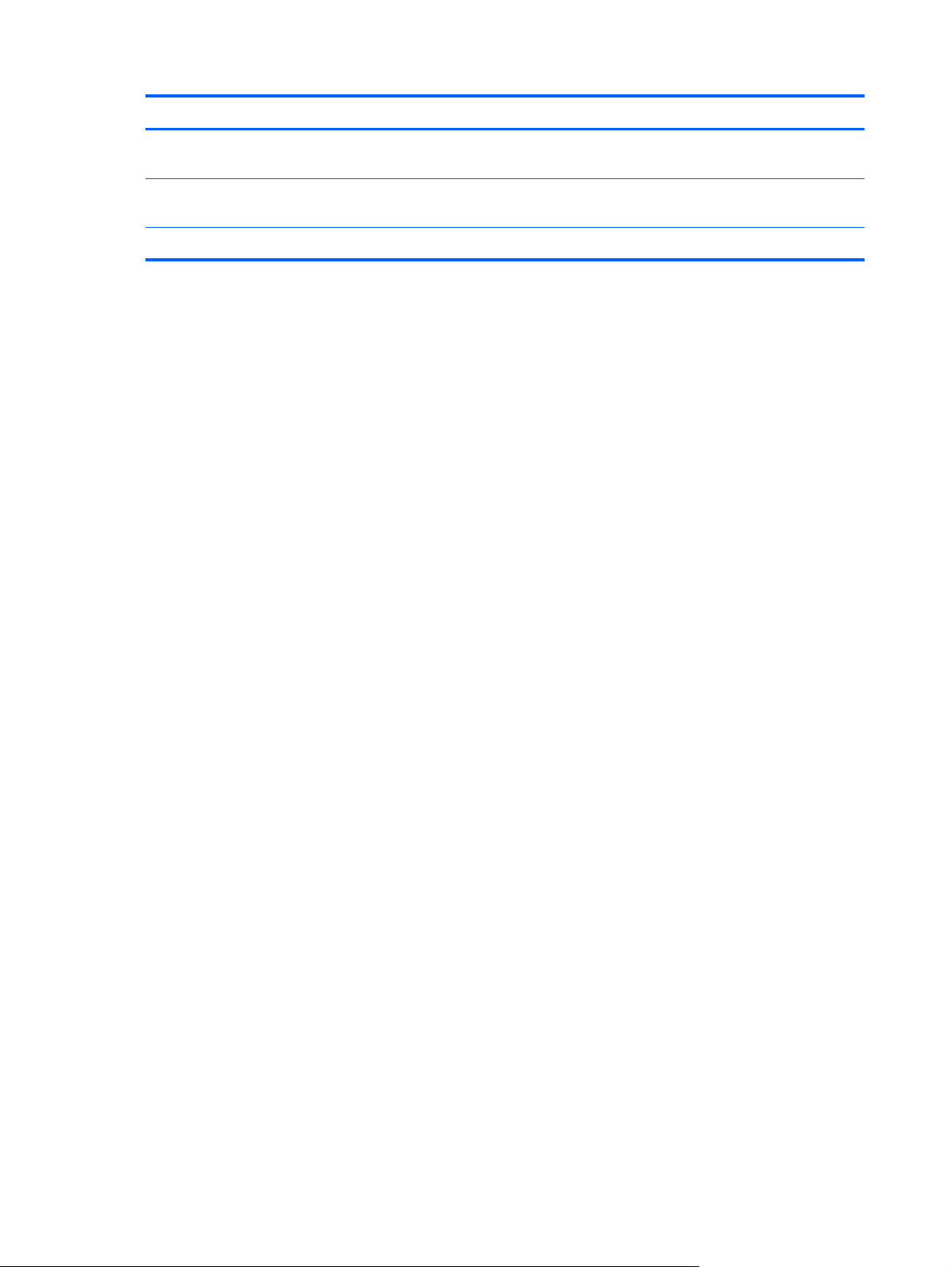
Komponentas Aprašas
6) Vidinė skaičių klaviatūra Įjungtos klaviatūros klavišus galima naudoti kaip išorinę
skaičių klaviatūrą.
7) Klavišas num lk Įjungia / išjungia integruotąją skaičių klaviatūrą, kai
paspaudžiamas kartu su klavišu fn.
8) Veiksmo klavišai Vykdo dažnai naudojamas sistemos funkcijas.
12 2 skyrius Susipažinimas su kompiuteriu
Page 19

Priekis
Komponentas Aprašas
1) Skaitmeninių laikmenų anga Palaikomos šių skaitmeninių formatų kortelės:
(2) 2 garsiakalbiai (tik tam tikruose modeliuose) Skleidžia garsą.
● „Secure Digital (SD) Memory Card“
„Secure Digital High Capacity“ (SDxC) atminties kortelė
●
„Secure Digital High Capacity“ (SDHC) atminties kortelė
●
● „Ultra High Speed MultiMediaCard“ (UHS/MMC) atminties
kortelė
Priekis
13
Page 20

Dešinė pusė
Komponentas Aprašas
(1) Optinis diskų įrenginys Nuskaito ir įrašo (tik tam tikruose modeliuose) į optinį
diską.
2) Optinio diskų įrenginio lemputė
3) Optinio diskų įrenginio išstūmimo mygtukas Išstumiamas optinis diskas.
4)
5)
6)
7)
Energijos tiekimo lemputė
Diskų įrenginio lemputė
USB prievadai (2) Prijungia papildomus USB įrenginius.
Apsauginio kabelio lizdas Prie kompiuterio prijungia papildomą apsauginį kabelį.
Žalia: optinis diskų įrenginys yra naudojamas.
●
Nešviečia: optinis diskų įrenginys išjungtas.
●
Balta: kompiuteris įjungtas.
●
● Mirksi balta lemputė: kompiuteris veikia miego režimu.
Nešviečia: kompiuteris išjungtas arba veikia
●
sulaikytosios veiksenos režimu.
Mirksi balta lemputė: standusis diskas yra
●
naudojamas.
Gintaro spalvos: „HP ProtectSmart“ standžiojo disko
●
apsauga laikinai sustabdė standųjį diską.
PASTABA: norėdami gauti informacijos apie
„HP ProtectSmart“ standžiojo disko apsaugą, žr.
Nešiojamojo HP kompiuterio bendrąją instrukciją.
PASTABA: apsauginis kabelis veikia kaip atbaidymo
priemonė, tačiau jis negali apsaugoti kompiuterio, kad jis
nebūtų sugadintas arba pavogtas.
8) Akumuliatoriaus lemputė
9)
Maitinimo jungtis Prijungia kintamosios srovės adapterį.
14 2 skyrius Susipažinimas su kompiuteriu
Balta: kompiuteris prijungtas prie išorinio maitinimo
●
šaltinio, o akumuliatorius visiškai įkrautas.
Gintaro spalvos: akumuliatorius kraunamas.
●
Mirksi geltona: akumuliatorius pasiekė žemą įkrovos
●
lygį arba įvyko akumuliatoriaus klaida. Akumuliatoriui
pasiekus kritinį įkrovos lygį, akumuliatoriaus lemputė
ima greitai mirksėti.
Page 21

Kairė pusė
Komponentas Aprašas
(1) Ventiliacijos anga Aušina vidinius komponentus oro srautu.
PASTABA: kompiuterio ventiliatorius įsijungia
automatiškai, kad atvėsintų vidinius komponentus ir
apsaugotų nuo perkaitimo. Įprasta, kad kompiuteriui
veikiant vidinis ventiliatorius reguliariai įsijungia ir išsijungia.
2)
3)
(4)
5)
6)
(7)
Išorinio monitoriaus prievadas Prijungia išorinį VGA monitorių arba projektorių.
HDMI prievadas Prijungia papildomą vaizdo arba garso įrenginį, pavyzdžiui,
didelės raiškos televizorių arba bet kokį suderinamą
skaitmeninį arba garso komponentą.
RJ-45 (tinklo) lizdas Prijungia tinklo kabelį.
„SuperSpeed“ USB prievadai (2) Prijunkite papildomus USB 3.0 įrenginius (tik tam tikruose
modeliuose) ir mėgaukitės papildomu USB funkcionalumu.
PASTABA: „SuperSpeed USB“ prievadai yra suderinami
ir su USB 1.0 bei USB 2.0 įrenginiais.
Garso įvesties (mikrofono) lizdas Jungiama prie pasirinktinio kompiuterio ausinių mikrofono,
stereofoninio masyvo mikrofono ar monofoninio mikrofono.
Garso išvesties (ausinių) lizdai (2) Atkuria garsą, kai prijungtas prie papildomų maitinamų
stereofoninių garsiakalbių, ausinių, į ausis įstatomų ausinių,
ausinių su mikrofonu arba televizijos garso sistemos.
PERSPĖJIMAS! Kad nesusižalotumėte, prieš užsidėdami
ausines, į ausis įstatomas ausines ar ausines su mikrofonu,
nustatykite garsumo stiprumą. Daugiau saugos
informacijos rasite vadove Teisinė, saugos ir aplinkosaugos
informacija.
PASTABA: įrenginį prijungus prie ausinių jungties,
kompiuterio garsiakalbiai išsijungia.
Kairė pusė
15
Page 22

Ekranas
Komponentas Aprašas
(1) WLAN antenos (2)* Siunčia ir priima belaidžio ryšio signalus, kad susisiektų su
belaidžiais vietiniais tinklais (WLAN).
2) Vidiniai mikrofonai (2) Garso įrašymas.
3) Interneto kameros lemputė Šviečia: naudojama interneto kamera.
4) Interneto kamera Įrašo vaizdą ir fotografuoja.
Jei norite naudotis interneto kamera, pasirinkite Pradėti >
Visos programos > CyberLink YouCam > CyberLink
YouCam.
*Šių antenų kompiuterio išorėje nesimato. Kad ryšio kokybė būtų optimali, prie antenų neturi būti kliūčių. Teisinės
informacijos, taikomos jūsų šaliai arba regionui, apie belaidį ryšį ieškokite skyriuje Teisinė, saugos ir aplinkosaugos
informacija. Ši informacija yra priemonėje „Žinynas ir palaikymas“.
16 2 skyrius Susipažinimas su kompiuteriu
Page 23

Galiniai
Komponentas Aprašas
Ventiliacijos anga Aušina vidinius komponentus oro srautu.
PASTABA: kompiuterio ventiliatorius įsijungia automatiškai, kad atvėsintų
vidinius komponentus ir apsaugotų nuo perkaitimo. Įprasta, kad kompiuteriui
veikiant vidinis ventiliatorius reguliariai įsijungia ir išsijungia.
Galiniai
17
Page 24

Apatiniai
Komponentas Aprašas
1) Akumuliatoriaus skyrius Laiko akumuliatorių.
2)
(3) Ventiliacijos angos (6) Aušina vidinius komponentus oro srautu.
(4)
Akumuliatoriaus fiksatorius Atlaisvina akumuliatorių jo skyriuje.
PASTABA: kompiuterio ventiliatorius įsijungia
automatiškai, kad atvėsintų vidinius komponentus ir
apsaugotų nuo perkaitimo. Įprasta, kad kompiuteriui
veikiant vidinis ventiliatorius reguliariai įsijungia ir išsijungia.
Standžiojo disko skyrius Šiame skyriuje laikomas standusis diskas. Jame taip pat
yra belaidžio LAN (WLAN) ir atminties modulio angos
ĮSPĖJIMAS: kad sistema netaptų neveikli, belaidį modulį
keiskite tik kompiuteryje naudoti leidžiamu belaidžiu
moduliu, patvirtintu valstybės įstaigos, reguliuojančios
belaidžių įrenginių naudojimą jūsų šalyje arba regione. Jei
pakeičiate modulį ir gaunate įspėjamąjį pranešimą, išimkite
modulį, kad atkurtumėte kompiuterio funkcines galimybes,
ir susisiekite su technine pagalba priemone „Žinynas ir
palaikymas“.
18 2 skyrius Susipažinimas su kompiuteriu
Page 25

3 Darbas tinkle
Interneto paslaugų teikėjo (IPT) naudojimas
●
Prisijungimas prie belaidžio tinklo
●
PASTABA: atsižvelgiant į kompiuterio modelį ir jūsų gyvenamąją vietą interneto prieigai skirta
aparatūra ir programinės įrangos funkcijos gali skirtis.
Jūsų kompiuteris gali palaikyti vieną arba abu šiuos prieigos prie interneto tipus:
belaidis – jei norite prisijungti prie mobiliojo interneto, galite naudoti belaidį ryšį. Žr.
●
„Prisijungimas prie esamo WLAN“ 21 puslapyje arba „Naujo belaidžio WLAN tinklo
nustatymas“ 21 puslapyje .
● laidinis – internetu galite naudotis prisijungę prie laidinio tinklo. Norėdami gauti informacijos apie
laidinio tinklo prijungimą, žr. HP nešiojamojo kompiuterio bendrąjį vadovą.
19
Page 26
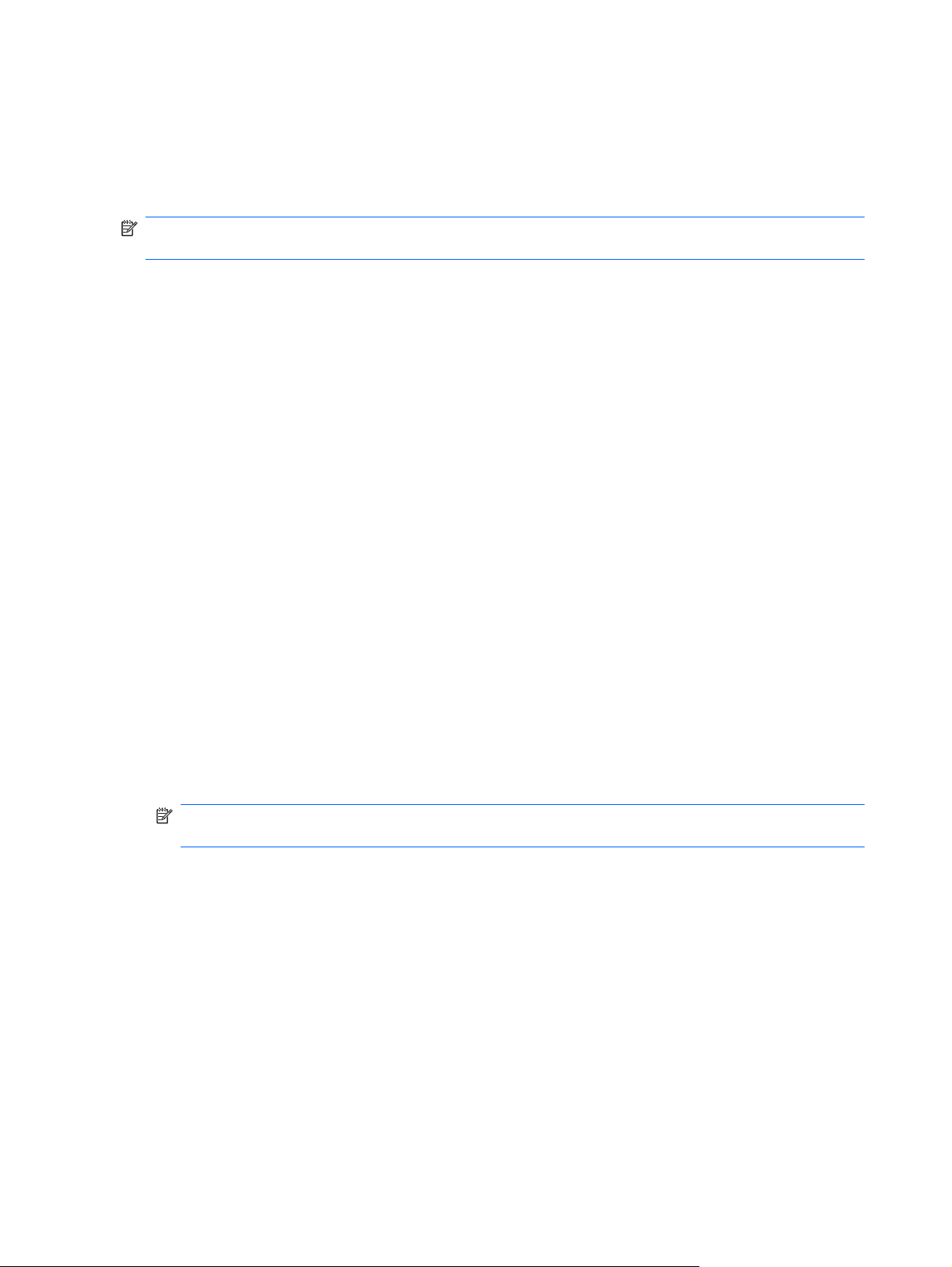
Interneto paslaugų teikėjo (IPT) naudojimas
Prieš naudodamiesi internetu turite tapti IPT abonentu. Kreipkitės į vietinį IPT ir įsigykite interneto
paslaugą bei modemą. IPT padės nustatyti modemą, įdiegti tinklo kabelį, suteikiantį galimybę
kompiuterį su belaidžio ryšio įranga prijungti prie modemo, ir išbandyti interneto paslaugą.
PASTABA: IPT suteiks jums vartotojo ID ir slaptažodį, kuriuos naudosite jungdamiesi prie interneto.
Užsirašykite šią informaciją ir laikykite ją saugioje vietoje.
Toliau pateiktos funkcijos padės jums sukurti naują interneto paskyrą arba nustatyti kompiuterį taip,
kad galėtumėte naudotis esama paskyra:
Interneto paslaugos ir pasiūlymai (paslauga teikiama tik tam tikrose vietovėse) – ši
●
priemonė padeda prisiregistruoti naujai interneto paskyrai gauti ir sukonfigūruoti kompiuterį, kad
juo galėtumėte naudotis esama paskyra. Norėdami pasiekti šią priemonę, pasirinkite Pradėti >
Visos programos > Interneto paslaugos > Prisijungti prie interneto.
IPT teikiamos piktogramos (paslauga teikiama tik tam tikrose vietovėse) – šios
●
piktogramos gali būti rodomos atskirai „Windows“ darbalaukyje arba sugrupuotos darbalaukio
aplanke, pavadintame „Interneto paslaugos“. Jei norite sukurti naują interneto paskyrą arba
sukonfigūruoti kompiuterį naudoti esamą paskyrą, dukart spustelėkite piktogramą ir vykdykite
ekrane pateikiamus nurodymus.
„Windows“ prisijungimo prie interneto vedlys – kad prisijungtumėte prie interneto, galite
●
naudoti „Windows“ prisijungimo prie interneto vedlį bet kuriuo iš šių atvejų:
Jau esate IPT abonentas.
◦
Neturite interneto paskyros ir norite pasirinkti IPT iš vedlyje pateikiamo s
◦
sąrašas pasiekiamas ne visuose regionuose).
Pasirinkote sąraše nenurodytą IPT ir jis pateikė jums informaciją, pavyzdžiui, konkretų IP
◦
adresą ir POP3 bei SMTP nuostatas.
Jei norite pasiekti „Windows“ prisijungimo prie interneto vedlį ir instrukcijas, kaip juo naudotis,
pasirinkite Pradėti > Valdymo skydas > Tinklas ir internetas > Tinklo ir bendrinimo centras.
PASTABA: jei vedlys prašo pasirinkti, ar norite įjungti, ar išjungti „Windows“ užkardą,
pasirinkite „Įjungti“.
Prisijungimas prie belaidžio tinklo
Naudojant belaidę technologiją, duomenys perduodami ne laidais, o radijo bangomis. Jūsų
kompiuteryje gali būti įtaisytas vienas ar daugiau toliau aptariamų belaidžių įrenginių.
Belaidžio vietinio tinklo (WLAN) įrenginys
●
HP mobiliojo plačiajuosčio ryšio modulis, belaidžio teritorinio tinklo (WWAN) įrenginys
●
„Bluetooth“ įrenginys
●
ąrašo. (IPT
Norėdami gauti daugiau informacijos apie belaides technologijas ir prisijungimą prie belaidžio tinklo,
žr. HP nešiojamojo kompiuterio bendrąjį vadovą, informaciją ir žiniatinklio svetainių nuorodas, kurios
nurodytos priemonėje „Žinynas ir palaikymas“.
20 3 skyrius Darbas tinkle
Page 27

Prisijungimas prie esamo WLAN
1. Įjunkite kompiuterį.
2. Įsitikinkite, kad WLAN įrenginys yra įjungtas.
3. Spustelėkite tinklo piktogramą, esančią pranešimų srityje, įrankių juostos dešinėje pusėje.
4. Pasirinkite tinklą, prie kurio norite prisijungti.
5. Spustelėkite Prisijungti.
6. Jei reikia, įveskite saugos raktą.
Naujo belaidžio WLAN tinklo nustatymas
Reikalinga įranga:
Plačiajuosčio ryšio modemas (DSL arba kabelinis) (1) ir didelės spartos interneto paslauga,
●
perkama iš interneto paslaugos teikėjo (ISP)
Belaidis maršrutizatorius (įsigyjamas atskirai) (2)
●
Kompiuteris su belaidžio ryšio įranga (3)
●
PASTABA: kai kuriuose modemuose yra integruotas belaidis maršrutizatorius. Pasiteiraukite IPT,
kokio tipo modemą turite.
Iliustracijoje pateikiamas WLAN tinklo įrangos, prijungtos prie interneto, pavyzdys. Augant jūsų tinklui,
į tinklą prie interneto prieigos galima prijungti papildomus belaidžius ir laidinius kompiuterius.
Prisijungimas prie belaidžio tinklo
21
Page 28

Belaidžio ryšio maršrutizatoriaus konfigūravimas
WLAN nustatymo instrukcijų ieškokite maršrutizatoriaus gamintojo arba IPT pateikiamoje
informacijoje.
Be to, operacinėje sistemoje „Windows“ yra įrankių, padėsiančių jums nustatyti naują belaidį tinklą.
Norėdami naudotis „Windows“ įrankiais ir sukurti tinklą, pasirinkite Pradėti > Valdymo skydas >
Tinklas ir internetas > Tinklo ir bendrinimo centras > Nustatyti naują ryšį arba tinklą >
Nustatyti naują tinklą. Tada vykdykite ekrane pateikiamas instrukcijas.
PASTABA: rekomenduojame naująjį kompiuterį su belaidžio ryšio įranga pirmiausia prijungti prie
maršrutizatoriaus naudojant kartu su maršrutizatoriumi pateikiamą kabelį. Kai kompiuterį sėkmingai
prijungsite prie interneto, galėsite atjungti kabelį, tada jungtis prie interneto naudodamiesi belaidžiu
tinklu.
WLAN apsauga
Kai nustatote WLAN arba jungiatės prie esamo WLAN, visada įgalinkite saugos funkcijas, kad
apsaugotumėte savo tinklą nuo nesankcionuotos prieigos.
Norėdami gauti informacijos apie WLAN apsaugą, žr. HP nešiojamojo kompiuterio bendrąjį vadovą.
22 3 skyrius Darbas tinkle
Page 29

4Klaviatūra ir žymiklio įrenginiai
Klaviatūros naudojimas
●
Žymiklio įrenginių naudojimas
●
23
Page 30

Klaviatūros naudojimas
Veiksmų klavišų naudojimas
Veiksmo klavišai yra tinkinti veiksmai, priskirti konkretiems klavišams klaviatūros viršuje. Piktogramos
ant klavišų f1 – f4 ir f6 – f12 atitinka veiksmų klavišų funkcijas.
Norėdami naudoti veiksmo klavišą, spauskite ir palaikykite jį nuspaudę, kad galėtumėte įjungti
priskirtą funkciją.
PASTABA: veiksmų klavišų funkcija yra įjungta gamykloje. Šią funkciją galite išjungti naudodami
sąrankos priemonę „Setup Utility“. Jei sąrankos priemonėje „Setup Utility“ šią funkciją išjungėte,
priskirtai funkcijai suaktyvinti turėsite paspausti klavišą fn ir veiksmo klavišą.
Piktograma Klavišas Aprašas
f1 Atidaro priemonę „Žinynas ir palaikymas“, kurioje pateikiama informacija apie
„Windows“ operacinę sistemą ir jūsų kompiuterį, pateikiami atsakymai į klausimus,
priemonės bei naujiniai jūsų kompiuteriui.
Priemonėje „Žinynas ir palaikymas“ taip pat pateikiama automatinė trikčių šalinimo
funkcija ir pagalbos specialistų nuorodos.
f2 Palaipsniui mažina ekrano šviesumą, kol laikote nuspaudę šį klavišą.
f3 Palaipsniui didina ekrano šviesumą, kol laikote nuspaudę šį klavišą.
f4 Ekrano vaizdas perjungiamas iš vieno prie sistemos prijungto vaizdo įrenginio į kitą.
Pavyzdžiui, jei prie kompiuterio prijungtas monitorius, paspaudus šį klavišą vaizdas
perjungiamas paeiliui į kompiuterio ekraną, monitoriaus ekraną ir į kompiuterio ir
monitoriaus ekraną vienu metu.
Dauguma išorinių monitorių vaizdo informaciją iš kompiuterio priima naudodami
išorinio VGA vaizdo standartą. Ekrano vaizdo perjungimo klavišu taip pat galite vaizdą
perjungti į kitus įrenginius, gaunančius vaizdo informaciją iš kompiuterio.
f6 Paleidžia ankstesnį garso CD takelį arba ankstesnį DVD ar BD disko skyrių.
f7 Paleidžia, pristabdo arba tęsia garso CD disko takelį arba DVD ar BD disko skyrių.
f8 Paleidžia kitą garso CD takelį arba kitą DVD ar BD disko skyrių.
f9 Palaipsniui mažina garsiakalbio garsumą, kol laikote nuspaudę šį klavišą.
f10 Palaipsniui didina garsiakalbio garsumą, kol laikote nuspaudę šį klavišą.
24 4 skyrius Klaviatūra ir žymiklio įrenginiai
Page 31

Piktograma Klavišas Aprašas
f11 Išjungia arba įjungia garsiakalbių garsą.
f12 Įjungia arba išjungia belaidžio ryšio funkciją.
PASTABA: šiuo klavišu belaidis ryšys neužmezgamas. Kad būtų galima užmegzti
belaidį ryšį, turi būti sukonfigūruotas belaidis tinklas.
Sparčiųjų klavišų naudojimas
Spartusis klavišas yra klavišo fn (1) ir klavišo esc (2) arba b (3) derinys.
Norėdami naudoti spartųjį klavišą:
Trumpai paspauskite klavišą fn, tada trumpai paspauskite antrąjį sparčiojo klavišo derinio
▲
klavišą.
Klaviatūros naudojimas
25
Page 32

Funkcija Spartusis
klavišas
Parodo informaciją apie sistemą. fn+esc Rodo informaciją apie sistemos aparatūros komponentus ir sistemos
Aprašas
BIOS versijos numerį.
Žemųjų dažnių nustatymų
valdymas (tik tam tikruose
modeliuose).
fn+b Padidinamos arba sumažinamos „Beats Audio“ žemųjų dažnių nustatymų
Klaviatūros naudojimas
Kompiuteryje yra integruota skaičių klaviatūra. Kompiuteris taip pat palaiko pasirinktinę išorinę skaičių
klaviatūrą arba pasirinktinę išorinę klaviatūrą su skaičių klaviatūra.
Vidinės skaičių klaviatūros naudojimas
reikšmės (tik tam tikruose modeliuose).
„Beats Audio“ yra patobulintas garso profilis, suteikiantis galimybę
kontroliuoti žemųjų dažnių garsus ir tuo pat metu išlaikyti švarų garsą.
„Beats Audio“ įjungiamas pagal numatytąsias nuostatas.
Žemųjų dažnių garsų nuostatas galite reguliuoti ir operacinėje sistemoje
„Windows“. Norėdami peržiūrėti ir nustatyti žemųjų dažnių ypatybes:
Pasirinkite Pradėti > Visos programos > Beats Audio Control
●
Panel > Listening Experience
– arba –
Pasirinktie Pradėti > Valdymo skydas > Aparatūra ir garsas >
●
Beats Audio Control Panel > Listening Experience.
.
26 4 skyrius Klaviatūra ir žymiklio įrenginiai
Page 33

Komponentas Aprašas
(1) Klavišas num lk Keičiasi iš vidinės skaičių klaviatūros naršymo funkcijos į skaičių
(2) Vidinė skaičių klaviatūra Gali būti naudojama kaip išorinė skaičių klaviatūra.
Žymiklio įrenginių naudojimas
PASTABA: be žymiklio įrenginių, kurie pateikiami su jūsų kompiuteriu, galite naudotis išorine USB
pele (įsigyjama atskirai), prijungę ją prie vieno iš kompiuterio USB prievadų.
Žymiklio įrenginio nuostatų nustatymas
Naudokite „Windows®“ langą „Pelės ypatybės“, kad tinkintumėte žymiklio įrenginių nuostatas,
pavyzdžiui, mygtuko konfigūraciją, spustelėjimo greitį ir žymiklio parinktis.
Kad pasiektumėte pelės ypatybes, pasirinkite Pradėti > Įrenginiai ir spausdintuvai. Tada dešiniuoju
pelės klavišu spustelėkite įrenginį, nurodantį jūsų kompiuterį, ir pasirinkite Pelės parametrai.
funkciją.
PASTABA: kompiuterio išjungimo metu aktyvi klaviatūros
funkcija įjungiama, kai vėl įjungiamas kompiuteris.
Jutiklinės planšetės naudojimas
Kad perkeltumėte žymiklį, braukite pirštu per jutiklinės planšetės paviršių ta kryptimi, kuria norite
žymiklį perkelti. Naudokite kairįjį ir dešinįjį jutiklinės planšetės mygtukus kaip išorinės pelės klavišus.
Žymiklio įrenginių naudojimas
27
Page 34

Jutiklinės planšetės išjungimas ir įjungimas
Norėdami išjungti arba įjungti jutiklinę planšetę, greitai du kartus bakstelėkite jutiklinės planšetės
įjungimo / išjungimo mygtuką.
Naršymas
Kad perkeltumėte žymiklį, braukite pirštu per jutiklinės planšetės paviršių ta kryptimi, kuria norite
žymiklį perkelti.
28 4 skyrius Klaviatūra ir žymiklio įrenginiai
Page 35

Pasirinkimas
Naudokite kairįjį ir dešinįjį jutiklinės planšetės mygtukus kaip atitinkamus išorinės pelės mygtukus.
Jutiklinės planšetės gestų naudojimas
Jutiklinė planšetė palaiko įvairius gestus. Norėdami naudotis jutiklinės planšetės gestais, tuo pat metu
padėkite du pirštus ant jutiklinės planšetės.
PASTABA: kai kurių jutiklinės planšetės gestų tam tikros programos nepalaiko.
Gestų demonstracijos peržiūra:
1.
Dešiniuoju pelės klavišu spustelėkite piktogramą
užduočių juostos pusėje, tada spustelėkite skirtuką TouchPad Properties (Jutiklinės planšetės
ypatybės).
2. Spustelėkite gestą, kad įjungtumėte demonstraciją.
Gestų funkcijos įjungimas ir išjungimas:
1.
Dešiniuoju pelės klavišu spustelėkite piktogramą
užduočių juostos pusėje, tada spustelėkite skirtuką TouchPad Properties (Jutiklinės planšetės
ypatybės).
2. Pasirinkite norimą įjungti arba išjungti gestą.
3. Spustelėkite Taikyti ir Gerai.
, esančią pranešimų srityje, dešinėje
, esančią pranešimų srityje, dešinėje
Žymiklio įrenginių naudojimas
29
Page 36

Slinkimas
Slinkimas patogus judant į puslapio ar vaizdo viršų, apačią arba šonus. Kad slinktumėte, padėkite du
pirštus vieną šalia kito ant jutiklinės planšetės, tada vilkite juos į jutiklinės planšetės viršų, apačią,
kairę arba dešinę pusę.
PASTABA: slinkimo greitis priklauso nuo pirštų judinimo greičio.
PASTABA: slinkimo dviem pirštais gestai įgalinami gamykloje.
Suspaudimas / mastelio keitimas
Suspaudžiant galima padidinti arba sumažinti vaizdus ar tekstą.
Mastelį galite padidinti ant jutiklinės planšetės padėdami du suglaustus pirštus, tada juos
●
išskėsdami.
Mastelį galite sumažinti ant jutiklinės planšetės padėdami du išskėstus pirštus, tada juos
●
suglausdami.
PASTABA: gnybimo ir mastelio keitimo gestai įgalinami gamykloje.
30 4 skyrius Klaviatūra ir žymiklio įrenginiai
Page 37

5Priežiūra
Akumuliatoriaus įdėjimas ir išėmimas
●
Standžiojo disko keitimas arba talpos didinimas
●
●
Atminties modulių pridėjimas arba keitimas
Programų ir tvarkyklių atnaujinimas
●
Akumuliatoriaus įdėjimas ir išėmimas
PASTABA: norėdami gauti papildomos informacijos apie akumuliatoriaus naudojimą, žr. HP
nešiojamojo kompiuterio bendrąjį vadovą.
Kaip įdėti akumuliatorių
1. Padėkite apverstą kompiuterį ant lygaus paviršiaus taip, kad akumuliatoriaus skyrius būtų prieš
jus.
2. Sulygiuokite akumuliatoriaus priekį su išoriniu jo skyriaus kraštu (1).
Akumuliatoriaus įdėjimas ir išėmimas
31
Page 38

3. Pasukite akumuliatorių (2) skyriuje, kad jis užsifiksuotų. Akumuliatoriaus fiksatorius automatiškai
užfiksuoja akumuliatorių.
Kaip išimti akumuliatorių
ĮSPĖJIMAS: jei akumuliatorius yra vienintelis kompiuterio maitinimo šaltinis, jį išėmę galite prarasti
informaciją. Kad neprarastumėte informacijos, prieš išimdami akumuliatorių įrašykite savo darbą ir
paleiskite sulaikytosios veiksenos režimą arba išjunkite kompiuterį per operacinę sistemą „Windows“.
1. Apverskite kompiuterį ant plokščio paviršiaus.
2. Patraukite laisvinamąjį akumuliatoriaus skląstį (1), kad atlaisvintumėte akumuliatorių.
PASTABA: akumuliatoriaus fiksatorius automatiškai grįžta į pradinę padėtį.
32 5 skyrius Priežiūra
Page 39

3. Sukite akumuliatorių (2) aukštyn ir išimkite jį iš kompiuterio (3).
Akumuliatoriaus įdėjimas ir išėmimas
33
Page 40

Standžiojo disko keitimas arba talpos didinimas
ĮSPĖJIMAS: laikykitės toliau pateiktų nurodymų, kad neprarastumėte informacijos ir sistema
netaptų neveikli:
Prieš išimdami standųjį diską iš standžiojo disko skyriaus išjunkite kompiuterį. Neišimkite standžiojo
disko, kol kompiuteris įjungtas, veikia miego arba sulaikytosios veiksenos režimu.
Jei nesate tikri, ar kompiuteris yra išjungtas, ar veikia sulaikytosios veiksenos režimu, įjungimo /
išjungimo mygtuku įjunkite kompiuterį. Tuomet išjunkite kompiuterį operacinės sistemos komanda.
Standžiojo disko išėmimas
1. Įrašykite savo darbą ir išjunkite kompiuterį.
2. Atjunkite visus prie kompiuterio prijungtus išorinius įrenginius.
3. Ištraukite elektros laidą iš kintamosios srovės lizdo.
4. Apverskite kompiuterį ir padėkite ant plokščio paviršiaus.
5. Iš kompiuterio išimkite akumuliatorių.
PASTABA: daugiau informacijos rasite ankstesniame skyriuje „Akumuliatoriaus įdėjimas ir
išėmimas“ 31 puslapyje .
6. Nuimkite standžiojo disko dangtelį:
a. Stumkite fiksatorių (1), kad atlaisvintumėte standžiojo disko dangtelį.
b. Nuimkite standžiojo disko dangtelį (2).
7. Atjunkite nuo kompiuterio standžiojo disko laidą (1).
8. Atsukite 4 standžiojo disko varžtus (2).
34 5 skyrius Priežiūra
Page 41

9. Išimkite standųjį diską (3) iš standžiojo disko skyriaus.
Standžiojo disko įdėjimas
1. Įstatykite standųjį diską (1) į jo skyrių.
2. Įsukite 4 standžiojo disko varžtus (2).
3. Prijunkite standžiojo disko laidą (3) prie kompiuterio.
4. Uždėkite standžiojo disko dangtelį:
a. Nukreipę į save akumuliatoriaus skyrių, uždėkite standžiojo disko dangtelį (1) 45 laipsnių
kampu nuo kompiuterio paviršiaus taip, kad dangtelio apačioje esančius fiksatorius
sulygiuotumėte su atitinkamomis angomis kompiuteryje.
Standžiojo disko keitimas arba talpos didinimas
35
Page 42

b. Švelniai paspauskite standžiojo disko dangtelį (2) žemyn vienodai spausdami kairįjį ir
dešinįjį dangtelio kraštus, kol fiksatoriai užsifiksuos.
5. Vėl įstatykite akumuliatorių.
6. Paverskite kompiuterį dešine puse į viršų ir prijunkite jį prie išorinio energijos šaltinio; prijunkite
išorinius įrenginius.
7. Įjunkite kompiuterį.
Atminties modulių pridėjimas arba keitimas
Kompiuteryje yra dvi atminties modulių angos. Atminties modulių angos yra kompiuterio apačioje po
standžiojo disko dangteliu. Kompiuterio atminties talpa gali būti padidinama pridedant atminties
modulį arba pakeičiant vieną esamų atminties modulių.
PERSPĖJIMAS! Kad išvengtumėte elektros smūgio ir nesugadintumėte įrangos, prieš dėdami
atminties modulį, atjunkite energijos tiekimo laidą ir išimkite visus akumuliatorius.
ĮSPĖJIMAS: elektrostatinė iškrova gali sugadinti elektroninius komponentus. Prieš pradėdami bet
kokią procedūrą, būtinai palieskite įžemintą metalinį objektą, kad iškrautumėte statinį elektros krūvį.
Kaip pridėti arba pakeisti atminties modulį:
ĮSPĖJIMAS: laikykitės toliau pateiktų nurodymų, kad neprarastumėte informacijos ir sistema
netaptų neveikli:
Prieš pridėdami arba išimdami atminties modulius išjunkite kompiuterį. Neišimkite atminties modulio,
kol kompiuteris įjungtas, veikia miego arba sulaikytosios veiksenos režimu.
Jei nesate tikri, ar kompiuteris yra išjungtas, ar veikia sulaikytosios veiksenos režimu, įjungimo /
išjungimo mygtuku įjunkite kompiuterį. Tuomet išjunkite kompiuterį operacinės sistemos komanda.
1. Įrašykite savo darbą ir išjunkite kompiuterį.
2. Atjunkite visus prie kompiuterio prijungtus išorinius įrenginius.
36 5 skyrius Priežiūra
Page 43

3. Ištraukite elektros laidą iš kintamosios srovės lizdo.
4. Apverskite kompiuterį ir padėkite ant plokščio paviršiaus.
5. Iš kompiuterio išimkite akumuliatorių.
PASTABA: daugiau informacijos rasite skyriuje „Akumuliatoriaus įdėjimas ir
išėmimas“ 31 puslapyje .
6. Nuimkite standžiojo disko dangtelį:
a. Stumkite fiksatorių (1), kad atlaisvintumėte standžiojo disko dangtelį.
b. Nuimkite standžiojo disko dangtelį (2).
7. Jei norite pakeisti atminties modulį, išimkite esamą atminties modulį:
a. Atlaisvinkite fiksatorius (1) kiekvienoje atminties modulio pusėje.
Atminties modulis pakreipiamas aukštyn.
Atminties modulių pridėjimas arba keitimas
37
Page 44

b. Suimkite atminties modulio kraštą (2) ir švelniai traukite modulį iš atminties modulio angos.
ĮSPĖJIMAS: kad nesugadintumėte atminties modulio, imkite jį tik už kraštų. Nelieskite
komponentų, esančių ant atminties modulio.
Kad apsaugotumėte išimtą atminties modulį, įdėkite jį į pakuotę, saugančią nuo
elektrostatinio krūvio.
8. Įdėkite naują atminties modulį:
ĮSPĖJIMAS: kad nesugadintumėte atminties modulio, imkite jį tik už kraštų. Nelieskite
komponentų, esančių ant atminties modulio.
a. Atminties modulio kraštą su grioveliu (1) sulygiuokite su ausele atminties modulio angoje.
b. Pakreipkite atminties modulį 45 laipsnių kampu nuo atminties modulio skyriaus paviršiaus ir
spauskite modulį (2) į atminties modulio skyrių, kol jis užsifiksuos.
c. Atsargiai ir tolygiai spauskite atminties modulio (3) kairįjį ir dešinįjį kraštus, kol užsifiksuos
fiksatoriai.
ĮSPĖJIMAS: kad nesugadintumėte atminties modulio, įsitikinkite, kad jo nesulenkėte.
38 5 skyrius Priežiūra
Page 45
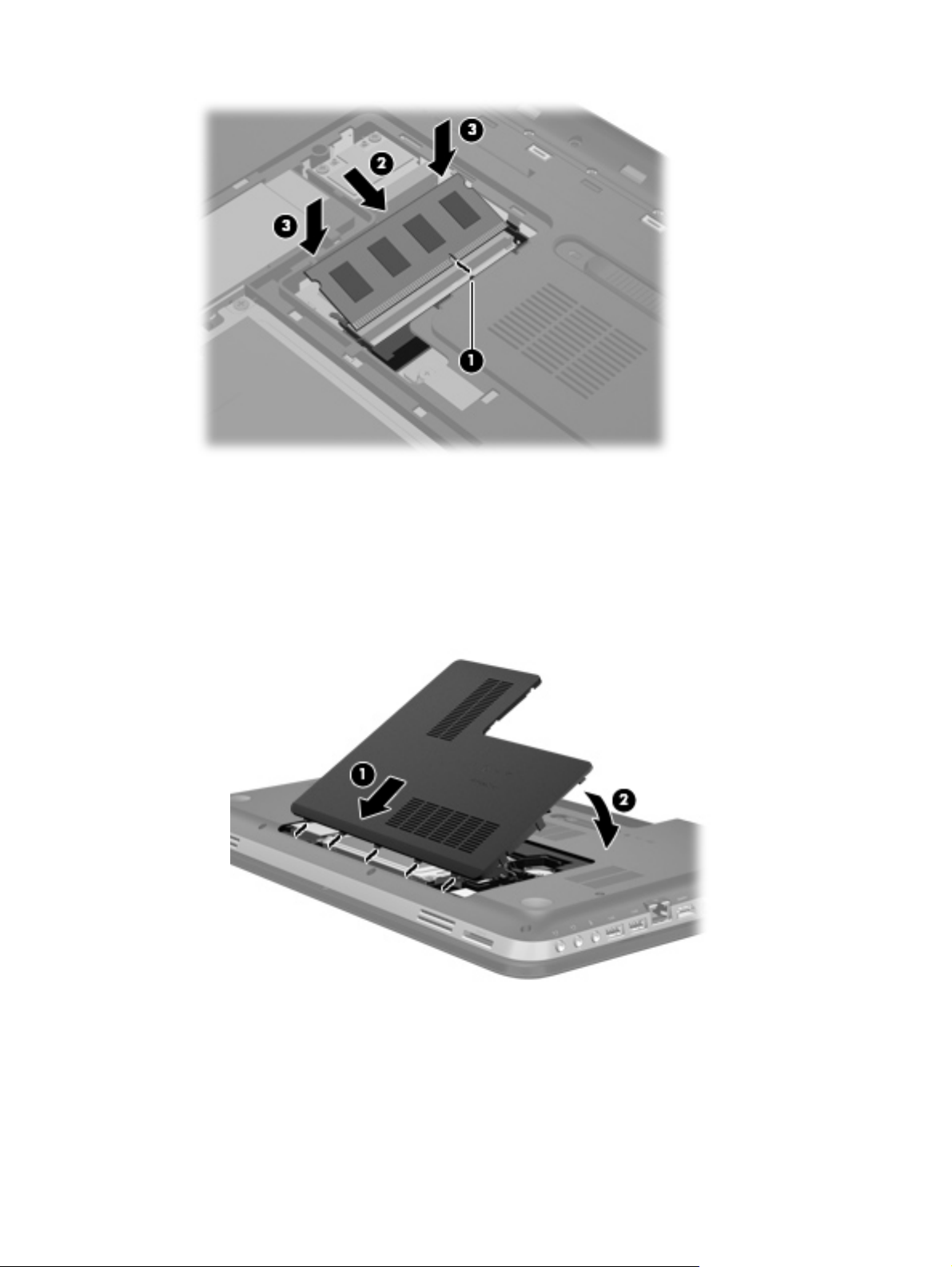
9. Uždėkite standžiojo disko dangtelį:
a. Nukreipę į save akumuliatoriaus skyrių, uždėkite standžiojo disko dangtelį (1) 45 laipsnių
kampu nuo kompiuterio paviršiaus taip, kad dangtelio apačioje esančius fiksatorius
sulygiuotumėte su atitinkamomis angomis kompiuteryje.
b. Švelniai paspauskite standžiojo disko dangtelį (2) žemyn vienodai spausdami kairįjį ir
dešinįjį dangtelio kraštus, kol fiksatoriai užsifiksuos.
10. Vėl įstatykite akumuliatorių.
11. Paverskite kompiuterį dešine puse į viršų ir prijunkite jį prie išorinio energijos šaltinio; prijunkite
išorinius įrenginius.
12. Įjunkite kompiuterį.
Atminties modulių pridėjimas arba keitimas
39
Page 46

Programų ir tvarkyklių atnaujinimas
HP rekomenduoja nuolat atnaujinti programas ir tvarkykles, įdiegiant naujausias jų versijas.
Apsilankykite
ir gauti automatinius pranešimus apie pasirodžiusius naujinius.
http://www.hp.com/support ir atsisiųskite naujausias versijas. Be to, galite užsiregistruoti
40 5 skyrius Priežiūra
Page 47
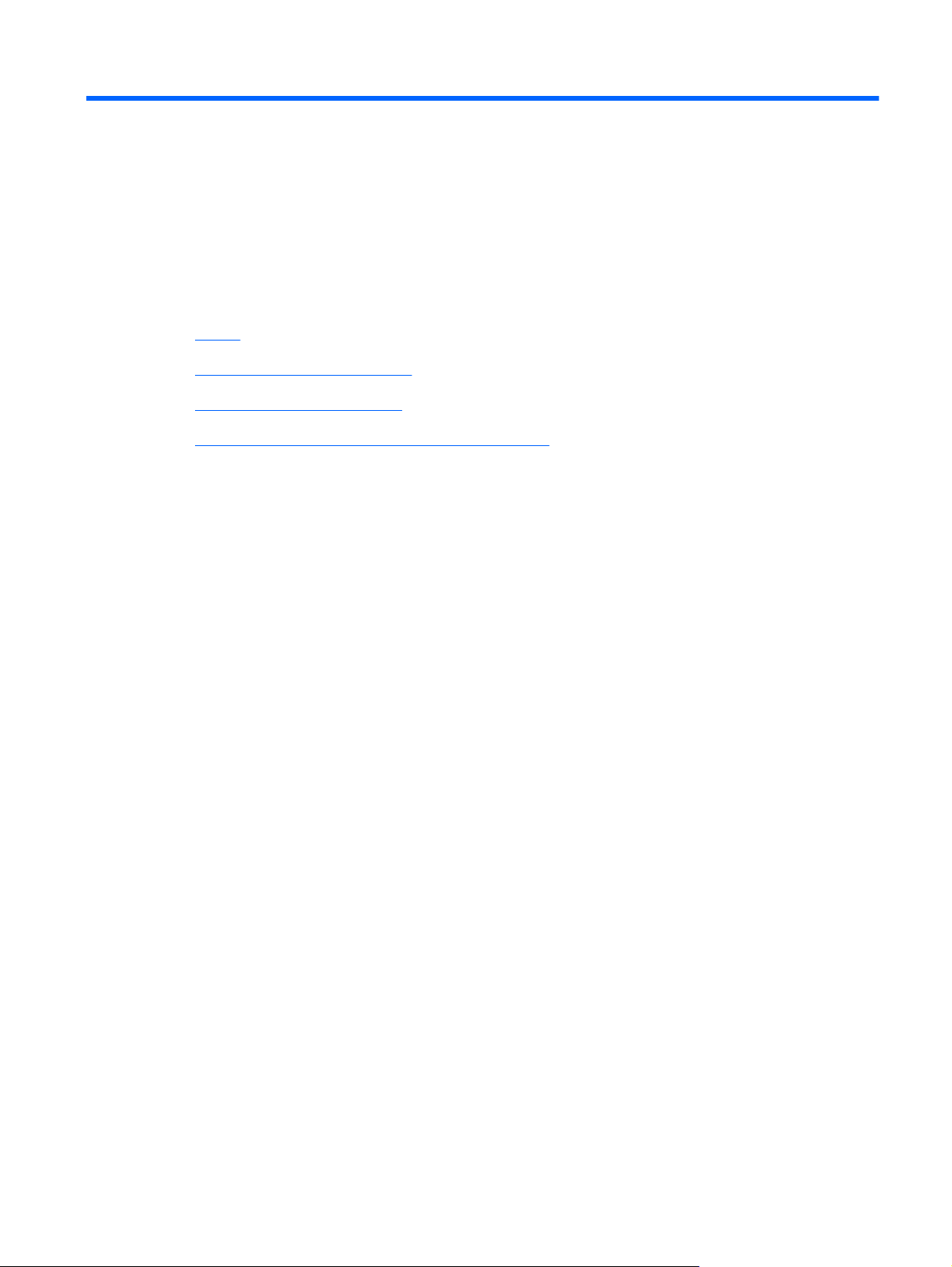
6 Atsarginių kopijų kūrimas ir atkūrimas
Atkurti
●
Atkūrimo laikmenos sukūrimas
●
●
Sistemos atkūrimo vykdymas
Atsarginių kopijų kūrimas ir informacijos atkūrimas
●
Jūsų kompiuteryje yra operacinės sistemos ir HP įrankiai, užtikrinsiantys informacijos apsaugą ir
prireikus padėsiantys ją atkurti.
Šiame skyriuje pateikiama informacijos tokiomis temomis:
Atkūrimo diskų rinkinio ar atkūrimo „flash“ atmintinės sukūrimas (atkūrimo tvarkytuvės „Recovery
●
Manager“ funkcija)
Sistemos atkūrimo (iš skaidinio, atkūrimo diskų ar atkūrimo „flash“ atmintinės) vykdymas
●
Atsarginių informacijos kopijų kūrimas
●
● Programos arba tvarkyklės atkūrimas
41
Page 48
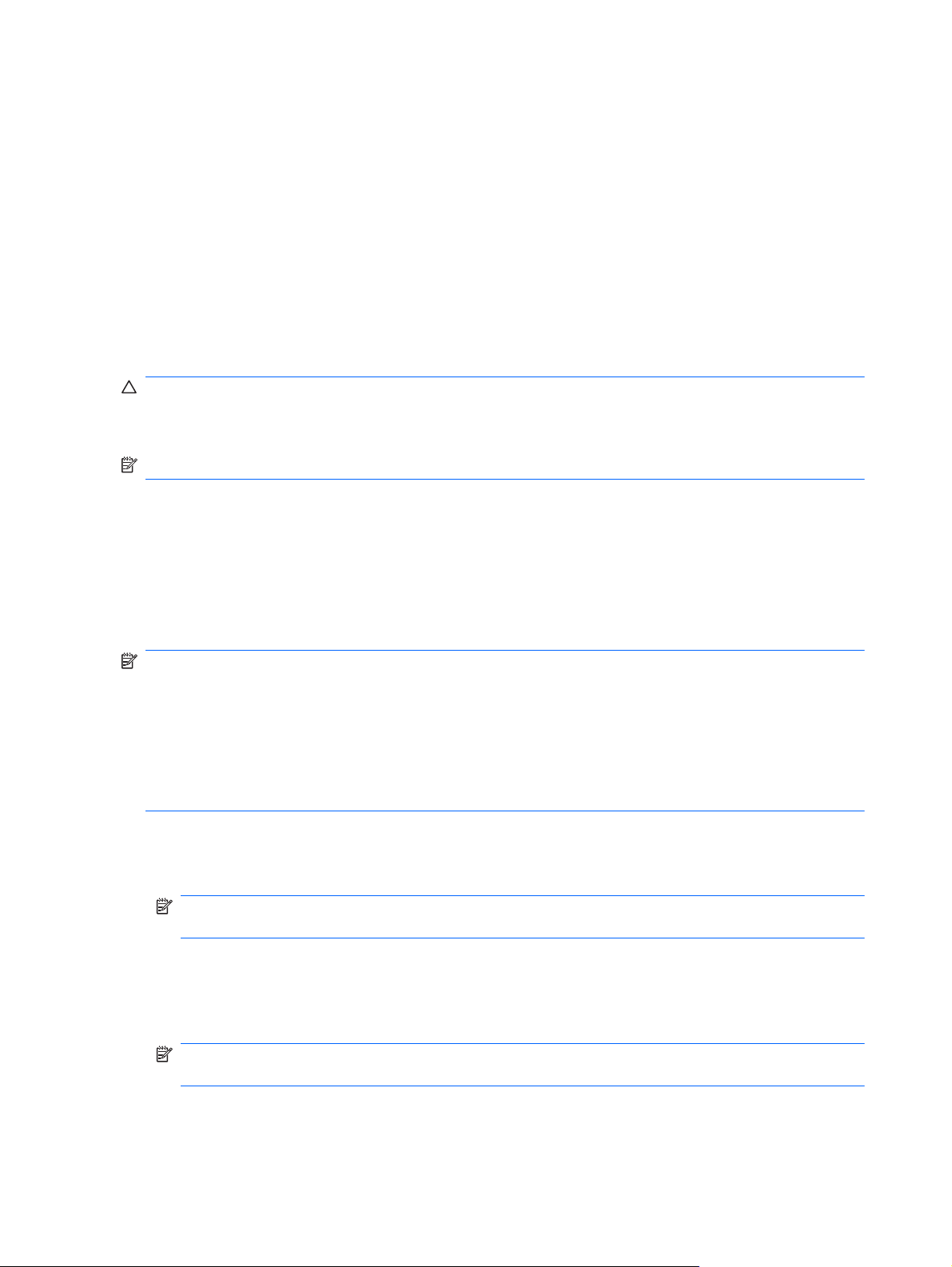
Atkurti
Jei sugedus standžiajam diskui norėsite atkurti sistemos gamyklinius nustatymus, jums reikės
atkūrimo diskų rinkinio arba atkūrimo „flash“ atmintinės, kuriuos galite susikurti naudodami atkūrimo
tvarkytuvės „Recovery Manager“ funkciją. HP rekomenduoja naudoti šią programinę įrangą, kad
galėtumėte susikurti atkūrimo diskų rinkinį arba atkūrimo „flash“ atmintinę, kai įdiegsite programinę
įrangą.
Jei dėl kokios nors kitos priežasties jums reikės atkurti sistemą, tai padaryti galėsite naudodami HP
atkūrimo skaidinį (tik tam tikruose modeliuose); jums nereikės atkūrimo diskų rinkinio ar atkūrimo
„flash“ atmintinės. Norėdami patikrinti, ar kompiuteryje yra atkūrimo skaidinys, spustelėkite Pradėti,
dešiniuoju pelės klavišu spustelėkite Kompiuteris, Tvarkyti, tuomet spustelėkite Disko valdymas.
Jei skaidinys yra, lange turi būti rodomas atkūrimo diskas.
ĮSPĖJIMAS: „HP Recovery Manager“ (skaidinys ar diskai / „flash“ atmintinė) atkuria tik gamykloje
įdiegtą programinę įrangą. Programinę įrangą, kurios su kompiuteriu negavote, turėsite iš naujo įdiegti
rankiniu būdu.
PASTABA: prie kompiuterių, kuriuose šio skaidinio nėra, pridedami atkūrimo diskai.
Atkūrimo laikmenos sukūrimas
HP rekomenduoja sukurti atkūrimo diskų rinkinį arba atkūrimo „flash“ atmintinę, kad sugedus
standžiajam diskui arba esant situacijai, kai duomenų negalite atkurti naudodami atkūrimo skaidinio
įrankius, galėtumėte atkurti gamyklinę kompiuterio būseną. Nustatę kompiuterį pirmą kartą, sukurkite
šiuos diskus ar „flash“ atmintinę.
PASTABA: „HP Recovery Manager“ suteikia galimybę sukurti tik vieną atkūrimo diskų rinkinį arba
atkūrimo „flash“ atmintinę. Su šiais diskais ar „flash“ atmintine elkitės atsargiai ir laikykite juos
saugioje vietoje.
PASTABA: jei kompiuteryje neįrengtas integruotas optinis diskų įrenginys, atkūrimo diskams kurti
galite naudoti pasirinktinį išorinį optinį diskų įrenginį (įsigyjamas atskirai). Kitu atveju atkūrimo diskų
galite įsigyti HP svetainėje. Jei naudojate išorinį optinių diskų įrenginį, jį prie kompiuterio USB
prievado turite prijungti tiesiogiai – ne prie išorinio įrenginio USB prievado, pavyzdžiui, USB šakotuvo.
Rekomendacijos:
Įsigykite aukštos kokybės DVD-R, DVD+R, DVD-R DL arba DVD+R DL diskų.
●
PASTABA: daugkartinio rašymo diskai, pavyzdžiui, CD-RW, DVD±RW, dvisluoksniai DVD
±RW ir BD-RE (perrašomi „Blu-ray“), nesuderinami su programine įranga „Recovery Manager“.
Atliekant šiuos veiksmus kompiuteris turi būti prijungtas prie kintamosios srovės šaltinio.
●
Viename kompiuteryje galima sukurti tik vieną atkūrimo diskų rinkinį ar atkūrimo „flash“
●
atmintinę.
PASTABA: kurdami atkūrimo diskus, juos sunumeruokite ir tik tada dėkite į optinį diskų
įrenginį.
Jei reikia, programą galite išjungti nebaigę kurti savo atkūrimo diskų ar atkūrimo „flash“
●
atmintinės. Kitą kartą atidarę „Recovery Manager“, būsite paraginti toliau kurti atsarginius diskus.
42 6 skyrius Atsarginių kopijų kūrimas ir atkūrimas
Page 49

Norėdami sukurti atkūrimo diskų rinkinį arba atkūrimo „flash“ atmintinę:
1. Pasirinkite Pradėti > Visos programos > Recovery Manager > Atkūrimo laikmenos
sukūrimas.
2. Vadovaukitės ekrane pateikiamomis instrukcijomis.
Sistemos atkūrimo vykdymas
Programinė įranga „Recovery Manager“ suteikia galimybę pataisyti arba atkurti pradinę gamyklinę
kompiuterio būseną. „Recovery Manager“ veikia iš atkūrimo diskų, atkūrimo „flash“ atmintinės arba
specialaus atkūrimo skaidinio (tik tam tikruose modeliuose) standžiajame diske.
PASTABA: atkurti sistemą reikia tuomet, kai įvyksta kompiuterio standžiojo disko gedimas arba jei
visos pastangos išspręsti bet kokias kompiuterio funkcines problemas būna bevaisės. Sistemos
atkūrimas turėtų būti naudojamas kaip paskutinė kompiuterio problemų sprendimo priemonė.
Atkurdami sistemą atminkite, kad:
● Galite atkurti tik tą sistemą, kurios atsarginę kopiją esate sukūrę anksčiau. HP rekomenduoja
nustačius kompiuterį sukurti atkūrimo diskų rinkinį arba atkūrimo „flash“ atmintinę naudojant
„HP Recovery Manager“.
Operacinėje sistemoje „Windows“ yra įtaisytosios taisymo funkcijos, pavyzdžiui, „Sistemos
●
atkūrimas“. Jei dar neišbandėte šių funkcijų, išbandykite jas prieš naudodami programą
„Recovery Manager“.
„Recovery Manager“ atkuria tik tą programinę įrangą, kuri buvo iš anksto įdiegta gamykloje.
●
Programinę įrangą, kuri nebuvo pateikiama su kompiuteriu, reikės atsisiųsti iš gamintojo
svetainės arba įdiegti iš naujo iš gamintojo pateikto disko.
Atkūrimas naudojant specialų atkūrimo skaidinį (tik tam tikruose modeliuose)
Naudodami specialųjį atkūrimo skaidinį, rasite paveikslėlių, muzikos ir kitų garso, vaizdo failų ir kino
filmų, įrašytų TV laidų, dokumentų, skaičiuoklių ir pristatymų, el. laiškų, mėgstamų interneto adresų ir
nustatymų atsarginio kopijavimo parinktį.
Norėdami atkurti kompiuterį iš atkūrimo skaidinio, atlikite šiuos veiksmus:
1. Pasiekite „Recovery Manager“ vienu iš šių būdų:
Pasirinkite Pradėti > Visos programos > Recovery Manager > Recovery Manager.
●
– arba –
● Įjunkite arba iš naujo paleiskite kompiuterį, tuomet, kol ekrano apačioje rodomas
pranešimas „Spauskite klavišą ESC, kad būtų rodomas paleisties meniu“, spauskite klavišą
esc. Tuomet, kai ekrane rodomas pranešimas „F11 (sistemos atkūrimas)“, paspauskite
2. Spustelėkite Sistemos atkūrimas, kurį rasite lange Recovery Manager.
f11.
3. Vadovaukitės ekrane pateikiamomis instrukcijomis.
Sistemos atkūrimo vykdymas
43
Page 50

Atkūrimas naudojant atkūrimo laikmeną
1. Jei įmanoma, sukurkite visų asmeninių failų atsargines kopijas.
2. Įdėkite pirmąjį atkūrimo diską į kompiuterio optinių diskų įrenginį arba pasirinktinį išorinį optinių
diskų įrenginį, tada paleiskite kompiuterį iš naujo.
– arba –
Įdėkite atkūrimo „flash“ atmintinę į USB prievadą savo kompiuteryje, tuomet paleiskite kompiuterį
iš naujo.
PASTABA: jei atkūrimo tvarkytuvėje „Recovery Manager“ kompiuterio iš naujo paleisti
nepavyksta, reikia keisti kompiuterio paleidimo tvarką.
3. Sistemos paleisties metu paspauskite f9.
4. Pasirinkite optinį diskų įrenginį arba „flash“ atmintinę.
5. Vadovaukitės ekrane pateikiamomis instrukcijomis.
44 6 skyrius Atsarginių kopijų kūrimas ir atkūrimas
Page 51

Kompiuterio paleidimo tvarkos keitimas
Paleidimo tvarkos keitimas atkūrimo diskuose:
1. Paleiskite kompiuterį iš naujo.
2. Paleisdami kompiuterį iš naujo paspauskite klavišą esc, tada norėdami rasti paleidimo parinktis
spauskite klavišą f9.
3. Paleidimo parinkčių lange pasirinkite Vidinis CD/DVD ROM diskas.
Norėdami pakeisti atkūrimo „flash“ atmintinės paleidimo tvarką:
1. Prijunkite „flash“ atmintinę prie USB prievado.
2. Paleiskite kompiuterį iš naujo.
3. Paleisdami kompiuterį iš naujo paspauskite klavišą esc, tada norėdami rasti paleidimo parinktis
spauskite klavišą f9.
4. Paleidimo parinkčių lange pasirinkite „flash“ atmintinę.
Atsarginių kopijų kūrimas ir informacijos atkūrimas
Labai svarbu daryti savo failų atsargines kopijas ir saugioje vietoje laikyti bet kokią naują programinę
įrangą. Kiekvieną kartą diegdami naują programinę įrangą ar duomenų failus pasidarykite ir jų
atsargines kopijas.
Kuo atsarginės kopijos yra naujesnės, tuo daugiau galimybių atkurti didesnę sistemos dalį.
PASTABA: atkurti iš pačios naujausios atsarginės kopijos reikia tada, kai kompiuteris yra užkrėstas
virusais arba sugenda kuris nors svarbus sistemos komponentas. Norėdami išspręsti kompiuterio
problemas pirmiausia turėtumėte pabandyti tai padaryti naudodami atsargines kopijas, o tik tada
mėginti atkurti sistemą.
Atsargines savo informacijos kopijas galite daryti pasirinktame išoriniame standžiajame diske, tinkle
esančiame diske arba diskuose. Kurkite atsargines sistemos kopijas šiais atvejais:
Reguliariai pagal planą
●
PATARIMAS: nustatykite, kad jums būtų reguliariai primenama kurti atsargines informacijos
kopijas.
Prieš taisant arba atkuriant kompiuterį
●
Prieš pridedant arba modifikuojant aparatūrą arba programinę įrangą
●
Atsarginių kopijų kūrimas ir informacijos atkūrimas
45
Page 52

Rekomendacijos:
Kurkite sistemos atkūrimo taškus naudodamiesi „Windows®“ sistemos atkūrimo funkcija ir
●
periodiškai kopijuokite juos į optinį arba išorinį standųjį diską. Norėdami gauti daugiau
informacijos apie sistemos atkūrimo taškų naudojimą, žr.
naudojimas“ 47 puslapyje .
Asmeninius failus laikykite dokumentų bibliotekoje „Dokumentai“ ir periodiškai kurkite šio
●
aplanko atsargines kopijas.
Įrašykite tinkintas lango, įrankių juostos arba meniu juostos nuostatas kurdami momentines
●
ekrano kopijas. Prireikus iš naujo įvesti nuostatas, momentinė ekrano kopija padės sutaupyti
laiko.
Kaip sukurti ekrano vaizdo kopiją
1. Ekrane nustatykite norimą vaizdą.
2. Nukopijuokite ekrano vaizdą:
Jei norite nukopijuoti tik aktyvų langą, paspauskite klavišų kombinaciją alt+fn+prt sc.
Jei norite nukopijuoti visą ekraną, paspauskite klavišų kombinaciją fn+prt sc.
3. Atidarykite tekstų rengimo programos dokumentą ir spustelėkite Redagavimas > Įklijuoti.
Ekrano vaizdas įterpiamas į dokumentą.
„„Windows“ sistemos atkūrimo taškų
4. Išsaugokite ir atspausdinkite dokumentą.
„Windows“ funkcijos „Atsarginis kopijavimas ir atkūrimas“ naudojimas
Rekomendacijos:
● Prieš pradėdami kurti atsarginę kopiją įsitikinkite, kad kompiuteris prijungtas prie kintamosios
srovės šaltinio.
Laukite, kol bus užbaigtas atsarginio kopijavimo procesas. Atsižvelgiant į failo dydžius, procesas
●
gali trukti daugiau nei valandą.
Norėdami sukurti atsarginę kopiją:
1. Pasirinkite Pradėti > Valdymo skydas > Sistema ir sauga > Atsarginis kopijavimas ir
atkūrimas.
2. Vadovaudamiesi ekrane pateikiamais nurodymais suplanuokite ir sukurkite atsarginę kopiją.
PASTABA: operacinėje sistemoje „Windows®“ yra vartotojo abonemento valdymo funkcija, skirta
kompiuterio saugai pagerinti. Atliekant tam tikras užduotis, pvz., diegiant programinę įrangą, vykdant
priemones arba keičiant „Windows“ nuostatas, jus gali paraginti pateikti leidimą arba įvesti slaptažodį.
Išsamesnės informacijos ieškokite srityje „Žinynas ir palaikymas“.
46 6 skyrius Atsarginių kopijų kūrimas ir atkūrimas
Page 53

„Windows“ sistemos atkūrimo taškų naudojimas
Sistemos atkūrimo taškas leidžia įrašyti standžiojo disko vaizdą konkrečiu metu ir jam suteikti
pavadinimą. Jei vėliau norite atšaukti atliktus keitimus, galite atkurti taško kūrimo metu buvusį vaizdą.
PASTABA: atkūrus ankstesnį atkūrimo tašką, vėliau įrašyti duomenų failai arba el. laiškai lieka
nepakitę.
Jei norite geriau apsaugoti failus ir nuostatas, galite sukurti papildomų atkūrimo taškų.
Kada kurti atkūrimo taškus
Prieš pridėdami arba modifikuodami programinę ar aparatinę įrangą
●
● Periodiškai, kai kompiuteris veikia optimaliai.
PASTABA: jei atkūrėte ankstesnį atkūrimo tašką, o vėliau persigalvojote, galite atšaukti atkūrimą.
Sistemos atkūrimo taško kūrimas
1. Pasirinkite Pradėti > Valdymo skydas > Sistema ir sauga > Sistema.
2. Kairiojoje srityje spustelėkite Sistemos apsauga.
3. Spustelėkite skirtuką Sistemos apsauga.
4. Vadovaukitės ekrane pateikiamomis instrukcijomis.
Kaip atkurti ankstesnę datą ir laiką
Jei norite grįžti į atkūrimo tašką (kurtą ankstesne data ir laiku), kai kompiuteris dirbo optimaliai, atlikite
šiuos veiksmus:
1. Pasirinkite Pradėti > Valdymo skydas > Sistema ir sauga > Sistema.
2. Kairiojoje srityje spustelėkite Sistemos apsauga.
3. Spustelėkite skirtuką Sistemos apsauga.
4. Spustelėkite Sistemos atkūrimas.
5. Vadovaukitės ekrane pateikiamomis instrukcijomis.
Atsarginių kopijų kūrimas ir informacijos atkūrimas
47
Page 54
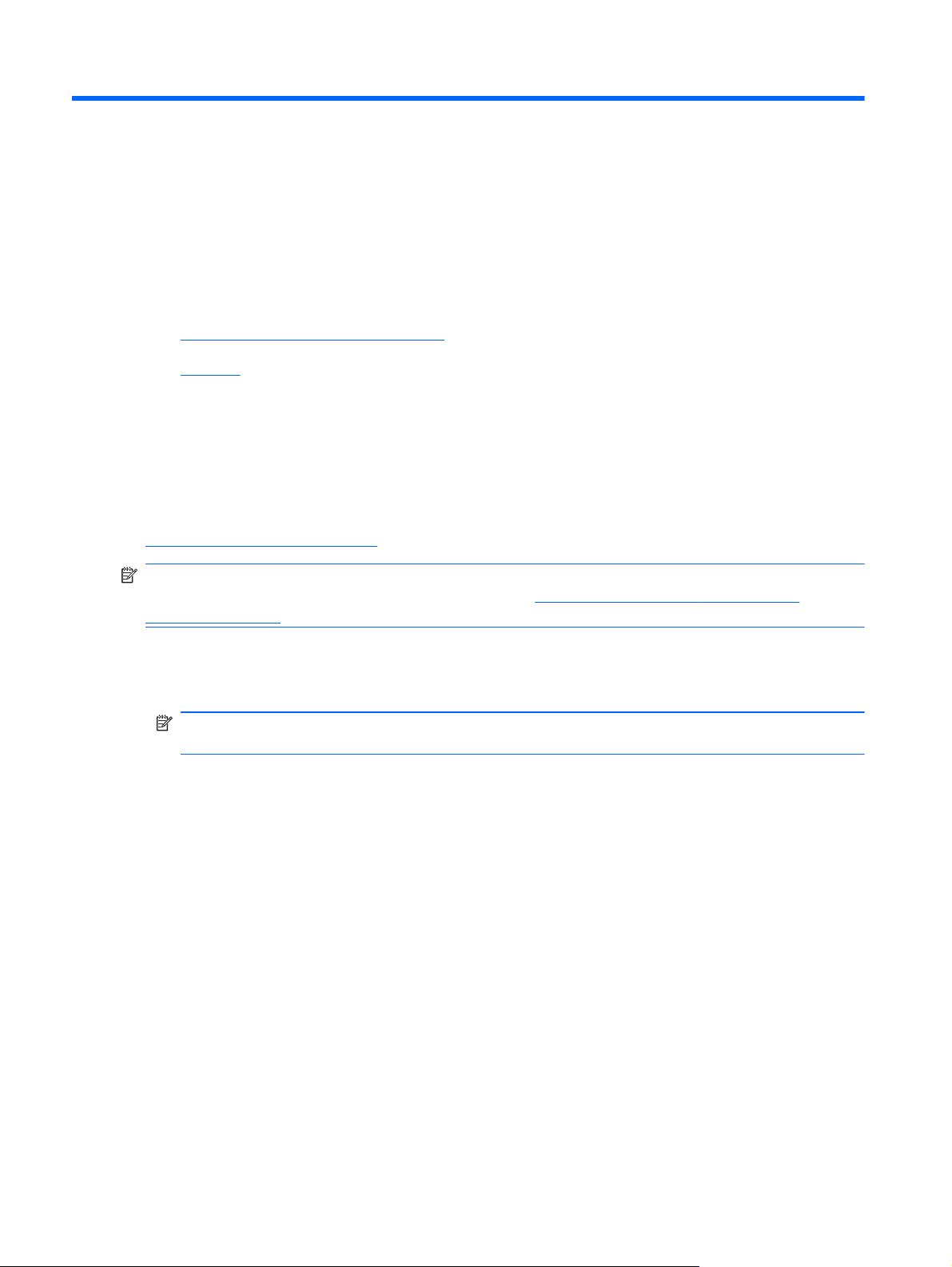
7 Klientų palaikymo skyrius
Kreipimasis į klientų palaikymo skyrių
●
Lipdukai
●
Kreipimasis į klientų palaikymo skyrių
Jei į jums kilusius klausimus atsakymų nerandate šiame vartotojo vadove, HP nešiojamojo
kompiuterio bendrojoje instrukcijoje arba priemonėje „Žinynas ir palaikymas“, galite susisiekti su HP
klientų aptarnavimo tarnyba:
http://www.hp.com/go/contactHP
PASTABA: norėdami gauti techninės pagalbos visame pasaulyje, spustelėkite Susisiekti su HP
visame pasaulyje kairėje puslapio pusėje arba eikite į
wwcontact_us.html.
http://welcome.hp.com/country/us/en/
Čia galite:
● kalbėtis tinkle su HP techniku.
PASTABA: jei tiesioginiai pokalbiai su techninės pagalbos specialistais nepasiekiami tam tikra
kalba, jie pasiekiami anglų kalba.
susirašinėti su HP klientų palaikymo skyriumi el. paštu.
●
rasti HP klientų palaikymo skyrių visame pasaulyje telefono numerius.
●
susirasti HP paslaugų centrą.
●
48 7 skyrius Klientų palaikymo skyrius
Page 55

Lipdukai
Lipdukuose, priklijuotuose ant kompiuterio, teikiama informacija, kurios gali prireikti, kai šalinate
sistemos triktis arba su kompiuteriu keliaujate užsienyje.
●
Serijos numerio lipdukas – pateikiama svarbi informacija, įskaitant toliau nurodytąją.
Komponentas
(1) Produkto pavadinimas
(2) Serijos numeris (s/n)
(3) Dalies numeris / produkto numeris (p/n)
(4) Garantinis laikotarpis
(5) Modelio aprašas
Žinokite šią informaciją, kai susisiekiate su technine pagalba. Serijos numerio lipdukas
priklijuotas kompiuterio apačioje.
„Microsoft®“ autentiškumo sertifikate yra „Windows“ produkto kodas. Produkto kodo jums gali
●
prireikti, kad naujintumėte operacinę sistemą arba šalintumėte jos triktis. „Microsoft“
autentiškumo sertifikatas yra ant kompiuterio dugno.
● Lipduke su teisine informacija teikiama teisinė informacija apie kompiuterį. Lipduke su teisine
informacija priklijuota akumuliatoriaus skyriaus viduje.
Belaidžių įrenginių sertifikavimo lipdukas (-ai) (tik kai kuriuose modeliuose). Pateikiama
●
informacija apie pasirinktinius belaidžius įrenginius ir kai kurių šalių ar regionų, kuriuose šie
įrenginiai buvo patvirtinti naudoti, patvirtinimo ženklus. Jei jūsų kompiuterio modelyje yra vienas
arba keli belaidžiai įrenginiai, prie kompiuterio pridėtas vienas arba keli sertifikavimo lipdukai.
Šios informacijos gali prireikti keliaujant užsienyje. Belaidžių įrenginių sertifikavimo lipdukai
priklijuoti kompiuterio apačioje.
SIM (abonemento identifikavimo modulis) lipdukas (tik tam tikruose modeliuose) – jame
●
pateikiamas SIM kortelės ICCID (Integruotosios schemos kortelės identifikatorius). Šis lipdukas
priklijuotas akumuliatoriaus skyriaus viduje.
HP mobiliojo plačiajuosčio ryšio modulio serijos numerio lipdukas (tik tam tikruose modeliuose) –
●
jame pateikiamas HP mobiliojo plačiajuosčio ryšio modulio serijos numeris. Šis lipdukas
priklijuotas akumuliatoriaus skyriaus viduje.
Lipdukai
49
Page 56

8 Specifikacijos
Įvesties galia
●
Darbo aplinka
●
Įvesties galia
Šiame skyriuje pateikta informacija apie maitinimą pravers, jei vykdami į kitą šalį ketinate pasiimti
kompiuterį.
Kompiuteris veikia naudodamas nuolatinę srovę, kuri tiekiama iš kintamosios arba nuolatinės srovės
šaltinio. Kintamosios srovės šaltinis turi būti įvertintas 100–240 V, 50–60 Hz. Nors kompiuteris gali
būti maitinamas autonominiu nuolatinės srovės šaltiniu, geriau naudoti bendrovės HP patvirtintą
kintamosios srovės adapterį arba nuolatinės srovės šaltinį, pateiktą su šiuo kompiuteriu.
Kompiuteris gali būti maitinamas nuolatine srove pagal toliau nurodytas specifikacijas.
Įvesties galia Įvertinimas
Darbinė įtampa ir srovė 18,5 V nuolatinė srovė, 3,5 A – 65 W 19 V nuolatinė srovė, 4,74 A – 90 W arba
18,5 V nuolatinė srovė, 6,5 A – 120 W
PASTABA: šis produktas sukurtas Norvegijos IT maitinimo sistemoms, kurių fazinės įtampos
išvestis neviršija 240 V rms.
PASTABA: kompiuterio darbinė įtampa ir srovė yra nurodytos sistemos informaciniame lipduke.
50 8 skyrius Specifikacijos
Page 57

Darbo aplinka
Veiksnys Metrinė sistema JAV sistema
Temperatūra
Įjungus (rašant į optinį diską) nuo 5 iki 35 °C nuo 41 iki 95 °F
Išjungus nuo –20 iki 60 °C nuo -4 iki 140 °F
Santykinis drėgnumas (be kondensacijos)
Įjungus nuo 10 iki 90 % nuo 10 iki 90 %
Išjungus nuo 5 iki 95 % nuo 5 iki 95 %
Didžiausias aukštis virš jūros lygio (nehermetiškas)
Įjungus nuo –15 iki 3 048 m nuo –50 iki 10 000 pėdų
Išjungus nuo –15 iki 12 192 m nuo -50 iki 40 000 pėdų
Darbo aplinka
51
Page 58

Rodyklė
Simboliai/skaitmenys
„Beats Audio“ 2, 11, 26
„Bluetooth“ lipdukas 49
„Microsoft“ autentiškumo sertifikato
lipdukas 49
„Recovery Manager“ 43
„Windows“ logotipo klavišas,
atpažinimas 11
„Windows“ programų klavišas,
atpažinimas 11
A
akumuliatoriaus fiksatorius 18
akumuliatoriaus lemputė 14
akumuliatoriaus skyrius 18, 49
akumuliatorius, keitimas 31
angos
apsauginis kabelis 14
Skaitmeninės laikmenos 13
apsauginio kabelio lizdas,
atpažinimas 14
atkūrimas iš atkuriamųjų diskų 44
atkūrimas iš skirtojo atkūrimo
skaidinio 43
atkūrimas, sistema 43
atkūrimo diskai 42
atkūrimo taškai 47
atminties modulis
išėmimas 37
įdėjimas 38
keitimas 36
atsarginių kopijų kūrimas
asmeniniai failai 46
tinkintos lango, įrankių juostos
ir meniu juostos nuostatos
46
autentiškumo sertifikato lipdukas
49
B
belaidis tinklas (WLAN), reikalinga
įranga 21
belaidis tinklas, prisijungimas 20
belaidžio ryšio lemputė 8
belaidžio ryšio maršrutizatorius,
konfigūravimas 22
belaidžio tinklo sąranka 21
belaidžių įrenginių sertifikavimo
lipdukas 49
D
darbo aplinka 51
jų raidžių fiksavimo lemputė,
didžių
atpažinimas 8
diskų įrenginio lemputė 14
E
energijos tiekimo lemputė,
atpažinimas 8, 14
F
f11 43
fiksatorius, akumuliatoriaus
atlaisvinimas 18
G
garsiakalbiai, atpažinimas 13
garso išjungimo lemputė,
atpažinimas 8
garso išvesties (ausinių) lizdai 15
garso įvesties (mikrofono) lizdas
15
gestai per jutiklinę planšetę
mastelio keitimas 30
slinkimas 30
suspaudimas 30
H
HDMI prievadas, atpažinimas 15
I
informacijos apie sistemą spartusis
klavišas 26
integruotosios interneto kameros
lemputė, atpažinimas 16
interneto kamera, atpažinimas 16
interneto kameros lemputė,
atpažinimas 16
interneto ryšio sąranka 21
IPT, naudojimas 20
išorinio monitoriaus prievadas 15
įjungimo (išjungimo) mygtukas,
atpažinimas 9
įvesties galia 50
J
jungtis, maitinimas 14
jutiklinė planšetė
mygtukai 7
naudojimas 27
Jutiklinės planšetės išjungimo
lemputė 7
Jutiklinės planšetės įjungimo /
išjungimo) mygtukas 7
Jutiklinės planšetės įjungimo
lemputė 7
jutiklinės planšetės zona,
atpažinimas 7
K
keliavimas su kompiuteriu 49
klaviatūra, vidinė skaičių 12
klaviatūros spartieji klavišai,
atpažinimas 25
klaviatūros, atpažinimas 26
klavišai
esc 11
fn 11
num lk 12
veiksmas 12
52 Rodyklė
Page 59
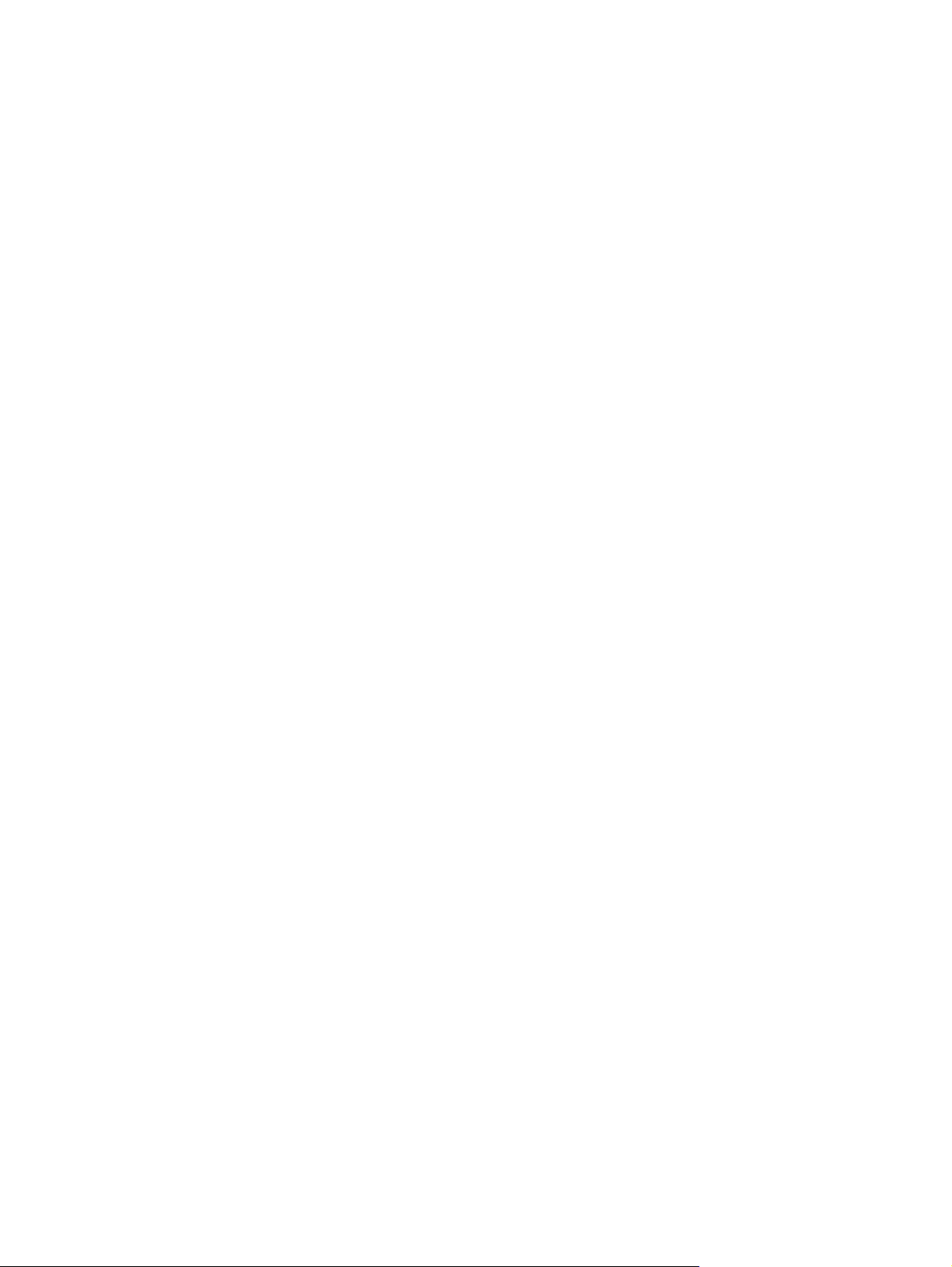
„Windows“ logotipas 11
„Windows“ programos 11
klavišas esc, atpažinimas 11
klavišas fn, atpažinimas 11
klavišas num lk, atpažinimas 12,
27
klavišas „fn“, atpažinimas 25
komponentai
apačia 18
dešinė pusė 14
ekranas 16
galinis 17
kairė pusė 15
priekis 13
viršus 7
L
lemputės
akumuliatoriaus 14
belaidis ryšys 8
didžiųjų raidžių fiksavimas 8
diskų įrenginys 14
energija 8, 14
garso išjungimas 8
interneto kamera 16
Jutiklinė planšetė išjungta 7
Jutiklinė planšetė įjungta 7
optinis diskų įrenginys 14
pirštų atspaudų skaitytuvas 8
lipdukai
belaidžių įrenginių
sertifikavimas 49
HP mobiliojo plačiajuosčio ryšio
modulis 49
serijos numeris 49
SIM 49
teisinė informacija 49
WLAN 49
„Bluetooth“ 49
„Microsoft“ autentiškumo
sertifikatas 49
lizdai
garso išvestis (ausinės) 15
garso įvestis (mikrofonas) 15
RJ-45 (tinklas) 15
tinklas 15
M
maitinimo jungtis, atpažinimas 14
mastelio keitimo gestas per
jutiklinę planšet
ę 30
mygtukai
dešinysis jutiklinės planšetės
7
energija 9
kairysis jutiklinės planšetės7
optinio diskų įrenginio
išstūmimas 14
O
operacinė sistema
produkto kodas 49
„Microsoft“ autentiškumo
sertifikato lipdukas 49
optinio diskų įrenginio išstūmimo
mygtukas, atpažinimas 14
optinio diskų įrenginio lemputė,
atpažinimas 14
optinis diskų įrenginys,
atpažinimas 14
P
palaikomi diskai 42
pelė, išorinė
parinkčių nustatymas 27
Pirštų atspaudų skaitytuvo
lemputė 8
prievadai
HDMI 15
išorinis monitorius 15
USB 14, 15
produkto kodas 49
produkto pavadinimas ir numeris,
kompiuteris 49
R
RJ-45 (tinklo) lizdas,
atpažinimas 15
S
serijos numeris 49
serijos numeris, kompiuteris 49
sistemos atkūrimas 43
sistemos atkūrimo taškai 47
sistemos atkūrimo taškų
naudojimas 47
skaitmeninių laikmenų anga,
atpažinimas 13
slinkimo gestas per jutiklinę
planšetę
30
spartieji klavišai
aprašas 25
naudojimas 25
sistemos informacijos
peržiūra 26
žemųjų dažnių garsų
nuostatos 26
standusis diskas
išėmimas 34
įdėjimas 35
standžiojo disko skyrius,
atpažinimas 18
suspaudimo gestas per jutiklinę
planšetę 30
T
teisinė informacija
belaidžių įrenginių sertifikavimo
lipdukai 49
lipdukas su teisine
informacija 49
tinklo lizdas, atpažinimas 15
U
USB prievadai, atpažinimas 14,
15
V
veiksmo klavišai
ankstesnis takelis arba
skyrius 24
atpažinimas 12
leisti, pristabdyti, tęsti 24
veiksmų klavišai
belaidis ryšys 25
ekrano šviesumo
padidinimas 24
ekrano šviesumo
sumažinimas 24
Ekrano vaizdo perjungimas
24
garso išjungimas 25
garsumo didinimas 24
garsumo mažinimas 24
kitas takelis 24
Žinynas ir palaikymas 24
ventiliacijos angos, atpažinimas
15, 17, 18
vidinė skaičių klaviatūra,
atpažinimas 12, 26, 27
Rodyklė
53
Page 60
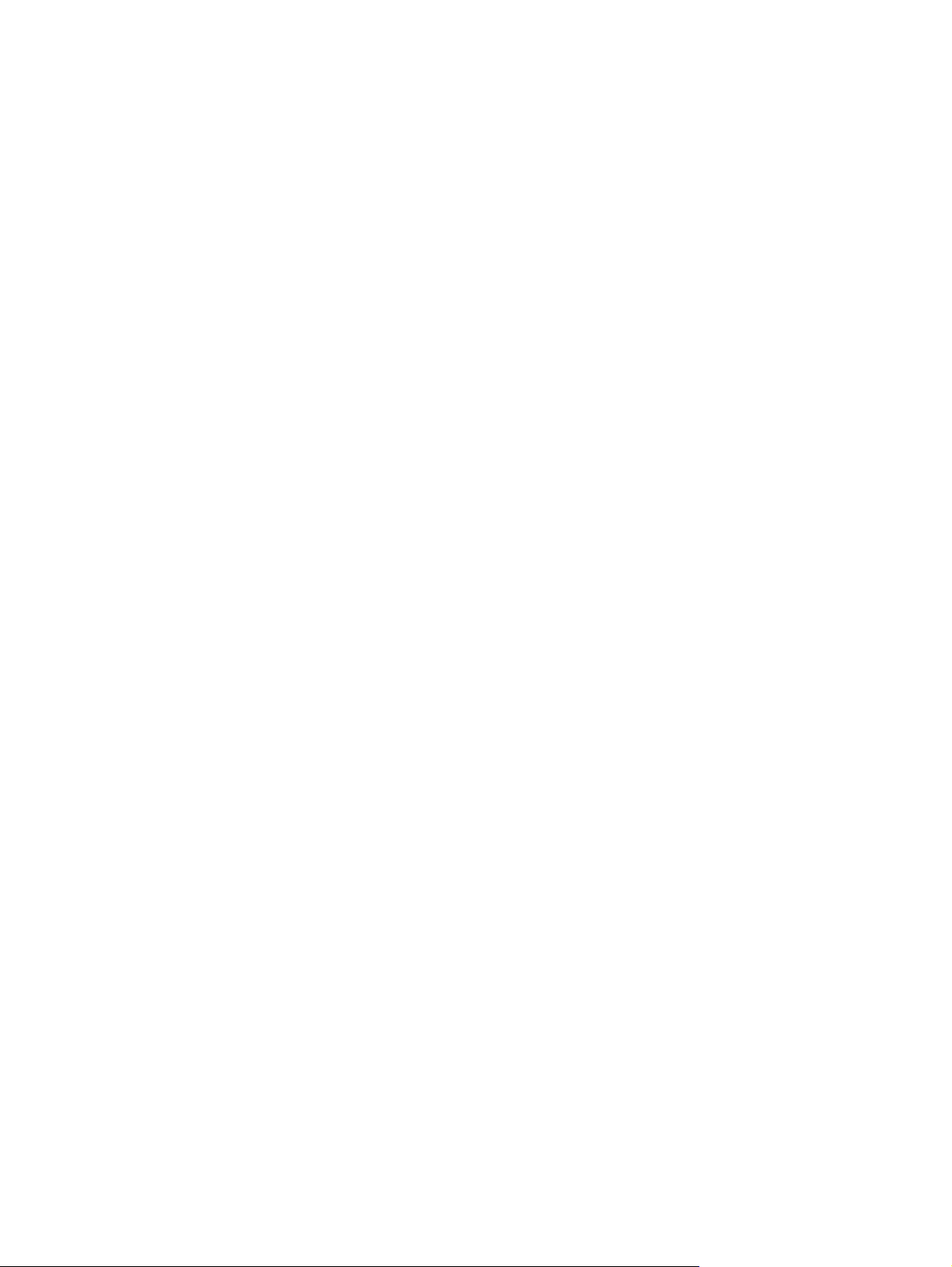
vidiniai mikrofonai, atpažinimas
16
W
WLAN
apsauga 22
prisijungimas 21
WLAN antenos, atpažinimas 16
WLAN įrenginys 49
WLAN lipdukas 49
WLAN sąranka 21
Ž
žemųjų dažnių garsų nuostatų
spartusis klavišas 26
žymiklio įrenginiai, nuostatų
nustatymas 27
54 Rodyklė
